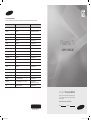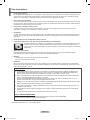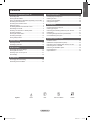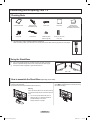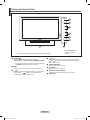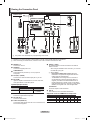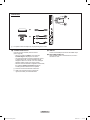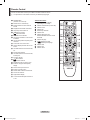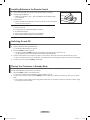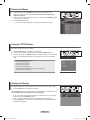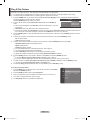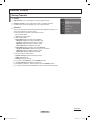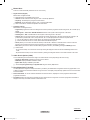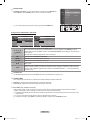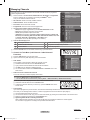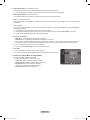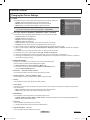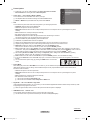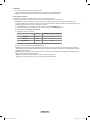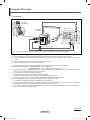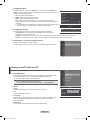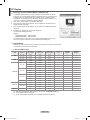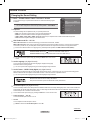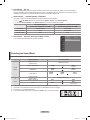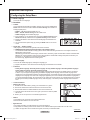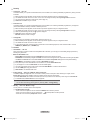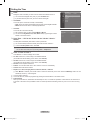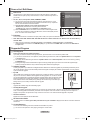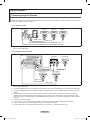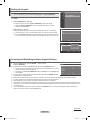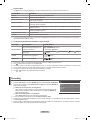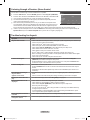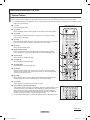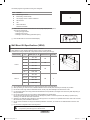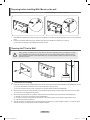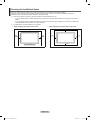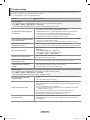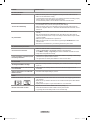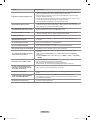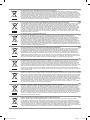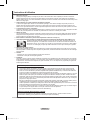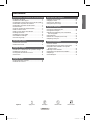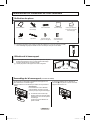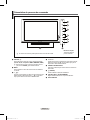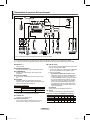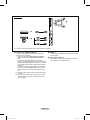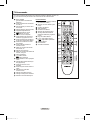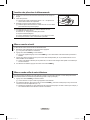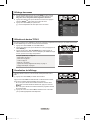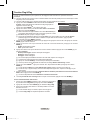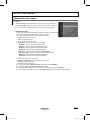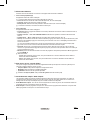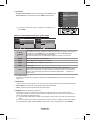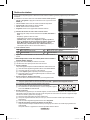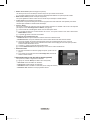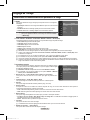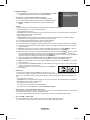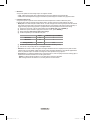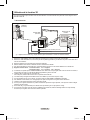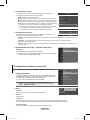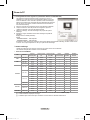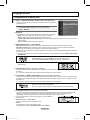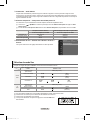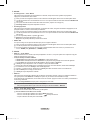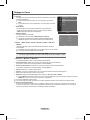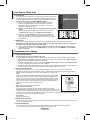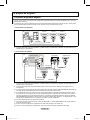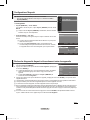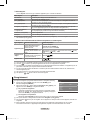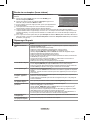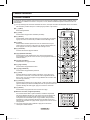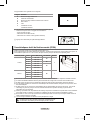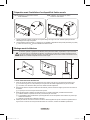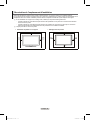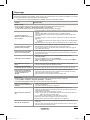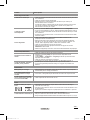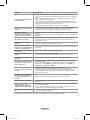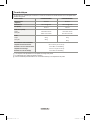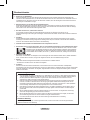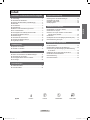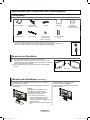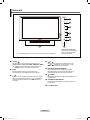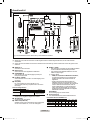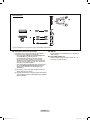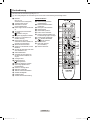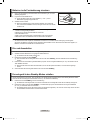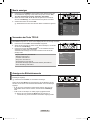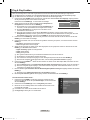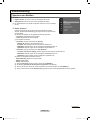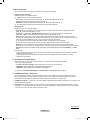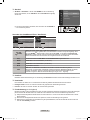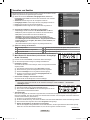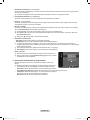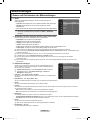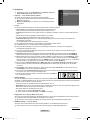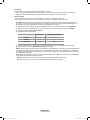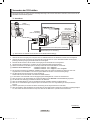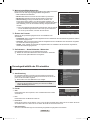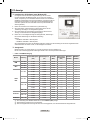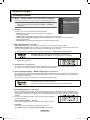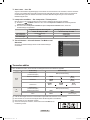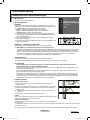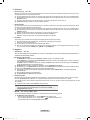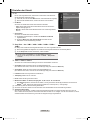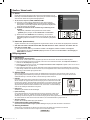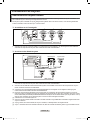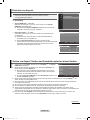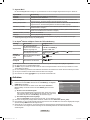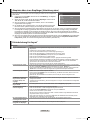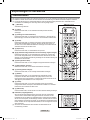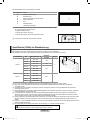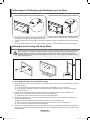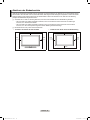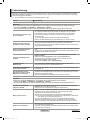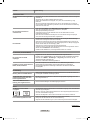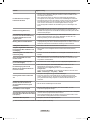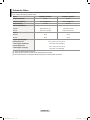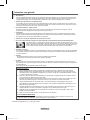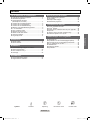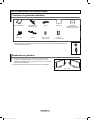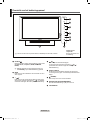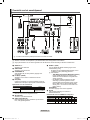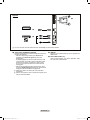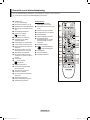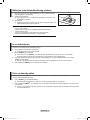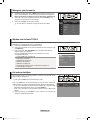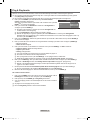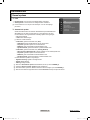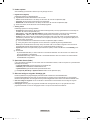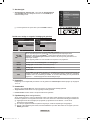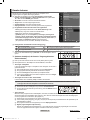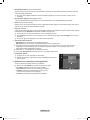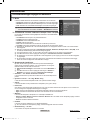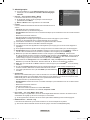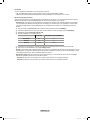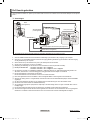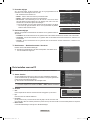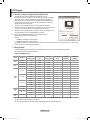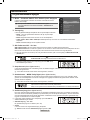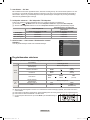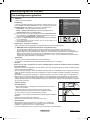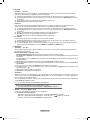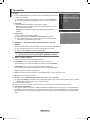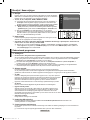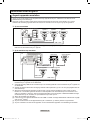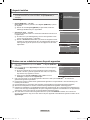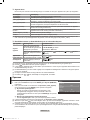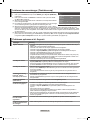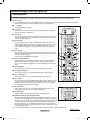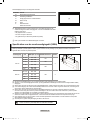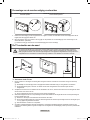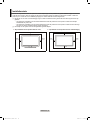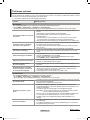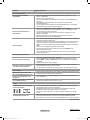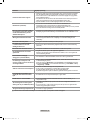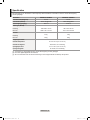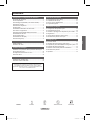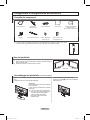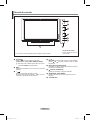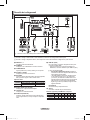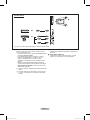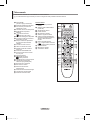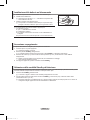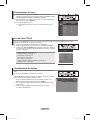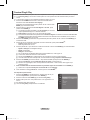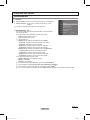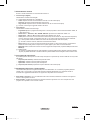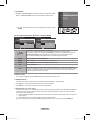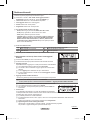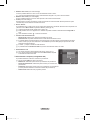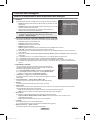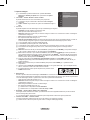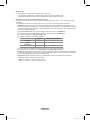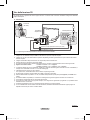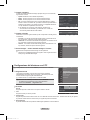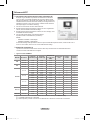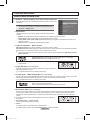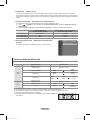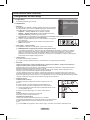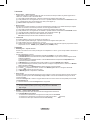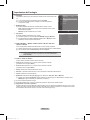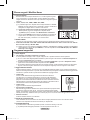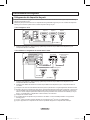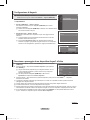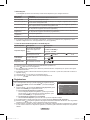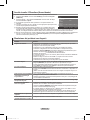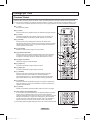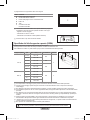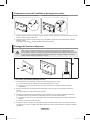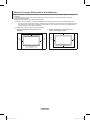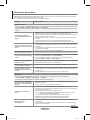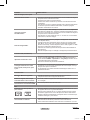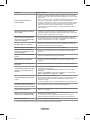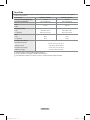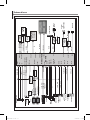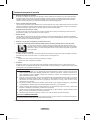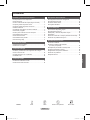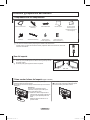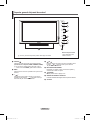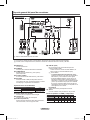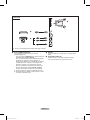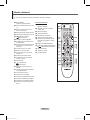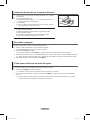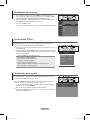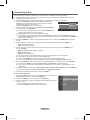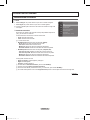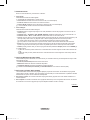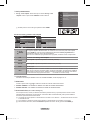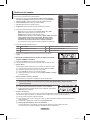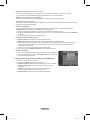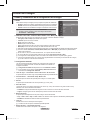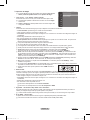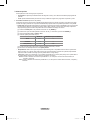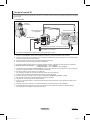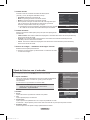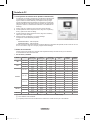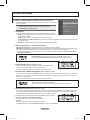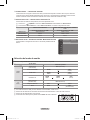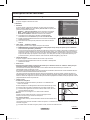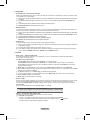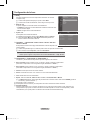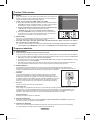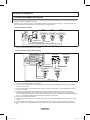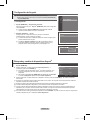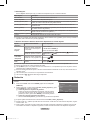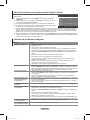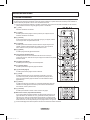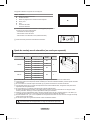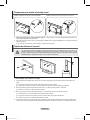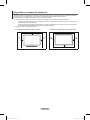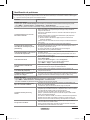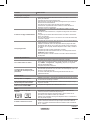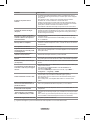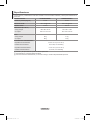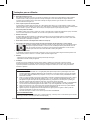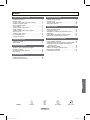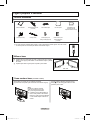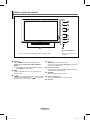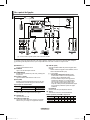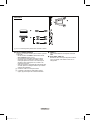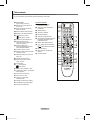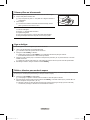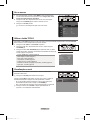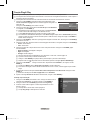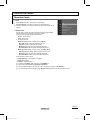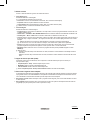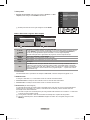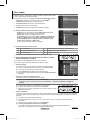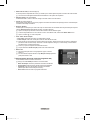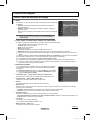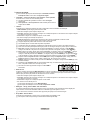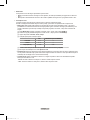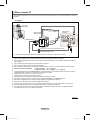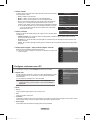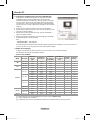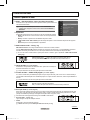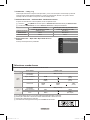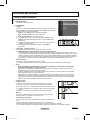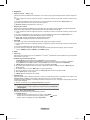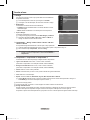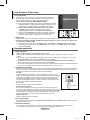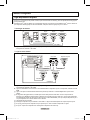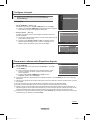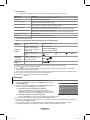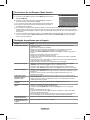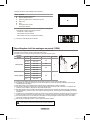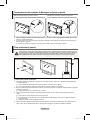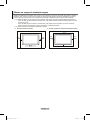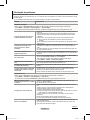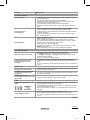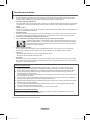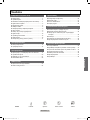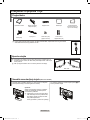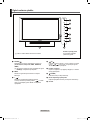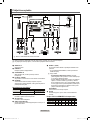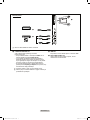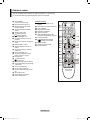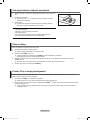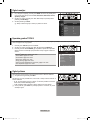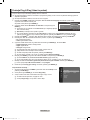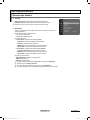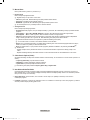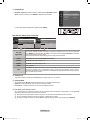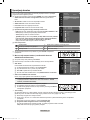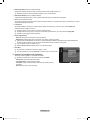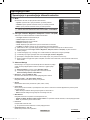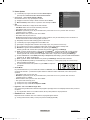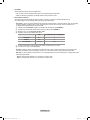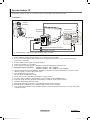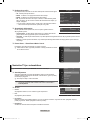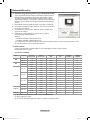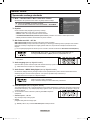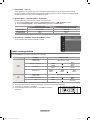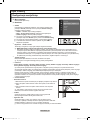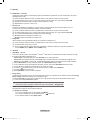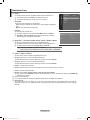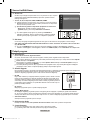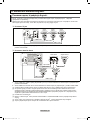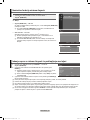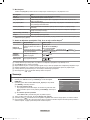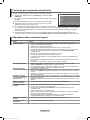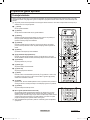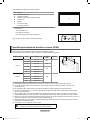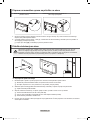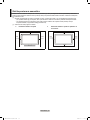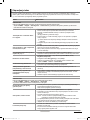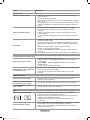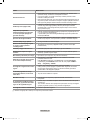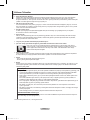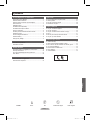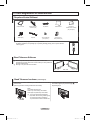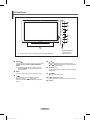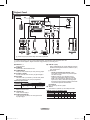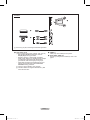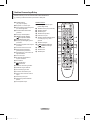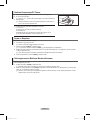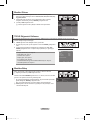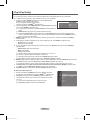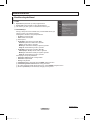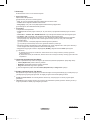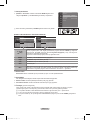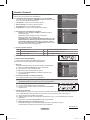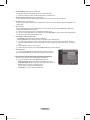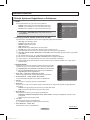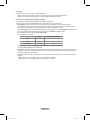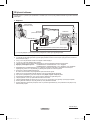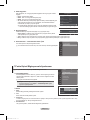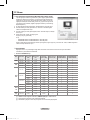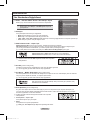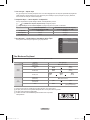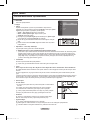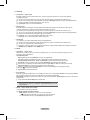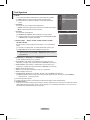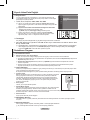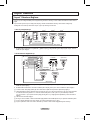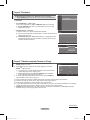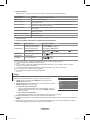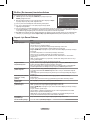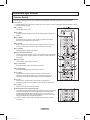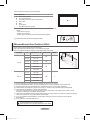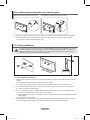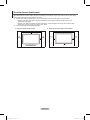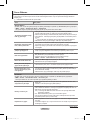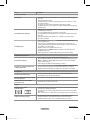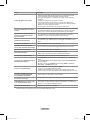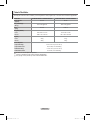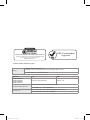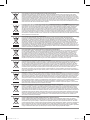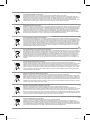La pagina si sta caricando...
La pagina si sta caricando...
La pagina si sta caricando...
La pagina si sta caricando...
La pagina si sta caricando...
La pagina si sta caricando...
La pagina si sta caricando...
La pagina si sta caricando...
La pagina si sta caricando...
La pagina si sta caricando...
La pagina si sta caricando...
La pagina si sta caricando...
La pagina si sta caricando...
La pagina si sta caricando...
La pagina si sta caricando...
La pagina si sta caricando...
La pagina si sta caricando...
La pagina si sta caricando...
La pagina si sta caricando...
La pagina si sta caricando...
La pagina si sta caricando...
La pagina si sta caricando...
La pagina si sta caricando...
La pagina si sta caricando...
La pagina si sta caricando...
La pagina si sta caricando...
La pagina si sta caricando...
La pagina si sta caricando...
La pagina si sta caricando...
La pagina si sta caricando...
La pagina si sta caricando...
La pagina si sta caricando...
La pagina si sta caricando...
La pagina si sta caricando...
La pagina si sta caricando...
La pagina si sta caricando...
La pagina si sta caricando...
La pagina si sta caricando...
La pagina si sta caricando...
La pagina si sta caricando...

Correct Disposal of This Product (Waste Electrical & Electronic Equipment)
(Applicable in the European Union and other European countries with separate collection systems) This marking on the product,
accessories or literature indicates that the product and its electronic accessories (e.g. charger, headset, USB cable) should not be
disposed of with other household waste at the end of their working life. To prevent possible harm to the environment or human health
from uncontrolled waste disposal, please separate these items from other types of waste and recycle them responsibly to promote the
sustainable reuse of material resources. Household users should contact either the retailer where they purchased this product, or their
local government office, for details of where and how they can take these items for environmentally safe recycling. Business users
should contact their supplier and check the terms and conditions of the purchase contract. This product and its electronic accessories
should not be mixed with other commercial wastes for disposal.
Les bons gestes de mise au rebut de ce produit (Déchets d’équipements électriques et électroniques)
(Applicable dans les pays de l’Union Européenne et dans d’autres pays européens pratiquant le tri sélectif) Ce symbole sur le produit,
ses accessoires ou sa documentation indique que ni le produit, ni ses accessoires électroniques usagés (chargeur, casque audio,
câble USB, etc.) ne peuvent être jetés avec les autres déchets ménagers. La mise au rebut incontrôlée des déchets présentant
des risques environnementaux et de santé publique, veuillez séparer vos produits et accessoires usagés des autres déchets. Vous
favoriserez ainsi le recyclage de la matière qui les compose dans le cadre d’un développement durable. Les particuliers sont invités
à contacter le magasin leur ayant vendu le produit ou à se renseigner auprès des autorités locales pour connaître les procédures
et les points de collecte de ces produits en vue de leur recyclage. Les entreprises et professionnels sont invités à contacter leurs
fournisseurs et à consulter les conditions de leur contrat de vente. Ce produit et ses accessoires ne peuvent être jetés avec les autres
déchets professionnels et commerciaux.
Korrekte Entsorgung von Altgeräten (Elektroschrott)
(In den Ländern der Europäischen Union und anderen europäischen Ländern mit einem separaten Sammelsystem) Die
Kennzeichnung auf dem Produkt, Zubehörteilen bzw. auf der dazugehörigen Dokumentation gibt an, dass das Produkt und
Zubehörteile (z. B. Ladegerät, Kopfhörer, USB-Kabel) nach ihrer Lebensdauer nicht zusammen mit dem normalen Haushaltsmüll
entsorgt werden dürfen. Entsorgen Sie dieses Gerät und Zubehörteile bitte getrennt von anderen Abfällen, um der Umwelt bzw. der
menschlichen Gesundheit nicht durch unkontrollierte Müllbeseitigung zu schaden. Helfen Sie mit, das Altgerät und Zubehörteile
fachgerecht zu entsorgen, um die nachhaltige Wiederverwertung von stofflichen Ressourcen zu fördern. Private Nutzer wenden sich
an den Händler, bei dem das Produkt gekauft wurde, oder kontaktieren die zuständigen Behörden, um in Erfahrung zu bringen, wo
Sie das Altgerät bzw. Zubehörteile für eine umweltfreundliche Entsorgung abgeben können. Gewerbliche Nutzer wenden sich an ihren
Lieferanten und gehen nach den Bedingungen des Verkaufsvertrags vor. Dieses Produkt und elektronische Zubehörteile dürfen nicht
zusammen mit anderem Gewerbemüll entsorgt werden.
Correcte verwijdering van dit product (elektrische & elektronische afvalapparatuur)
Dit merkteken op het product, de accessoires of het informatiemateriaal duidt erop dat het product en zijn elektronische accessoires
(bv. lader, headset, USB-kabel) niet met ander huishoudelijk afval verwijderd mogen worden aan het einde van hun gebruiksduur.
Om mogelijke schade aan het milieu of de menselijke gezondheid door ongecontroleerde afvalverwijdering te voorkomen, moet u
deze artikelen van andere soorten afval scheiden en op een verantwoorde manier recyclen, zodat het duurzame hergebruik van
materiaalbronnen wordt bevorderd. Huishoudelijke gebruikers moeten contact opnemen met de winkel waar ze dit product hebben
gekocht of met de gemeente waar ze wonen om te vernemen waar en hoe ze deze artikelen milieuvriendelijk kunnen laten recyclen.
Zakelijke gebruikers moeten contact opnemen met hun leverancier en de algemene voorwaarden van de koopovereenkomst nalezen.
Dit product en zijn elektronische accessoires mogen niet met ander bedrijfsafval voor verwijdering worden gemengd.
Corretto smaltimento del prodotto (rifiuti elettrici ed elettronici)
(Applicabile nell’Unione Europea e in altri paesi europei con sistema di raccolta differenziata) Il marchio riportato sul prodotto, sugli
accessori o sulla documentazione indica che il prodotto e i relativi accessori elettronici (quali caricabatterie, cuffia e cavo USB)
non devono essere smaltiti con altri rifiuti domestici al termine del ciclo di vita. Per evitare eventuali danni all’ambiente o alla salute
causati dall’inopportuno smaltimento dei rifiuti, si invita l’utente a separare il prodotto e i suddetti accessori da altri tipi di rifiuti e di
riciclarli in maniera responsabile per favorire il riutilizzo sostenibile delle risorse materiali. Gli utenti domestici sono invitati a contattare
il rivenditore presso il quale è stato acquistato il prodotto o l’ufficio locale preposto per tutte le informazioni relative alla raccolta
differenziata e al riciclaggio per questo tipo di materiali. Gli utenti aziendali sono invitati a contattare il proprio fornitore e verificare i
termini e le condizioni del contratto di acquisto. Questo prodotto e i relativi accessori elettronici non devono essere smaltiti unitamente
ad altri rifiuti commerciali.
Eliminación correcta de este producto (Residuos de aparatos eléctricos y electrónicos)
(Aplicable en la Unión Europea y en países europeos con sistemas de recogida selectiva de residuos) La presencia de este símbolo
en el producto, accesorios o material informativo que lo acompañan, indica que al finalizar su vida útil ni el producto ni sus accesorios
electrónicos (como el cargador, cascos, cable USB) deberán eliminarse junto con otros residuos domésticos. Para evitar los posibles
daños al medio ambiente o a la salud humana que representa la eliminación incontrolada de residuos, separe estos productos de
otros tipos de residuos y recíclelos correctamente. De esta forma se promueve la reutilización sostenible de recursos materiales. Los
usuarios particulares pueden contactar con el establecimiento donde adquirieron el producto o con las autoridades locales pertinentes
para informarse sobre cómo y dónde pueden llevarlo para que sea sometido a un reciclaje ecológico y seguro. Los usuarios
comerciales pueden contactar con su proveedor y consultar las condiciones del contrato de compra. Este producto y sus accesorios
electrónicos no deben eliminarse junto a otros residuos comerciales.
Eliminação Correcta Deste Produto (Resíduos de Equipamentos Eléctricos e Electrónicos)
Esta marca - apresentada no produto, nos acessórios ou na literatura – indica que o produto e os seus acessórios electrónicos (por
exemplo, o carregador, o auricular, o cabo USB) não deverão ser eliminados juntamente com os resíduos domésticos no final do
seu período de vida útil. Para impedir danos ao ambiente ou à saúde humana causados pela eliminação incontrolada de resíduos,
deverá separar estes equipamentos de outros tipos de resíduos e reciclá-los de forma responsável, para promover uma reutilização
sustentável dos recursos materiais. Os utilizadores domésticos deverão contactar o estabelecimento onde adquiriram este produto ou
as entidades oficiais locais para obterem informações sobre onde e de que forma podem entregar estes equipamentos para permitir
efectuar uma reciclagem segura em termos ambientais. Os utilizadores profissionais deverão contactar o seu fornecedor e consultar
os termos e condições do contrato de compra. Este produto e os seus acessórios electrónicos não deverão ser misturados com
outros resíduos comerciais para eliminação.
Ustrezno odstranjevanje tega izdelka (odpadna električna in elektronska oprema)
Oznaka na izdelku, dodatni opremi ali dokumentaciji pomeni, da izdelka in njegove elektronske dodatne opreme (npr. električni
polnilnik, slušalke, kabel USB) ob koncu dobe uporabe ni dovoljeno odvreči med gospodinjske odpadke. Te izdelke ločite od drugih
vrst odpadkov in jih odgovorno predajte v recikliranje ter tako spodbudite trajnostno vnovično uporabo materialnih virov. Tako boste
preprečili morebitno tveganje za okolje ali zdravje ljudi zaradi nenadzorovanega odstranjevanja odpadkov. Uporabniki v gospodinjstvih
naj se za podrobnosti o tem, kam in kako lahko te izdelke predajo v okolju prijazno recikliranje, obrnejo na trgovino, kjer so izdelek
kupili, ali na krajevni upravni organ. Poslovni uporabniki naj se obrnejo na dobavitelja in preverijo pogoje kupne pogodbe. Tega izdelka
in njegove elektronske dodatne opreme pri odstranjevanju ni dovoljeno mešati z drugimi gospodarskimi odpadki.
ENG
FRE
GER
DUT
ITA
SPA
POR
SLN
BN68-02354A-Eng.indb 41 2009-10-23 �� 6:05:47
La pagina si sta caricando...
La pagina si sta caricando...
La pagina si sta caricando...
La pagina si sta caricando...
La pagina si sta caricando...
La pagina si sta caricando...
La pagina si sta caricando...
La pagina si sta caricando...
La pagina si sta caricando...
La pagina si sta caricando...
La pagina si sta caricando...
La pagina si sta caricando...
La pagina si sta caricando...
La pagina si sta caricando...
La pagina si sta caricando...
La pagina si sta caricando...
La pagina si sta caricando...
La pagina si sta caricando...
La pagina si sta caricando...
La pagina si sta caricando...
La pagina si sta caricando...
La pagina si sta caricando...
La pagina si sta caricando...
La pagina si sta caricando...
La pagina si sta caricando...
La pagina si sta caricando...
La pagina si sta caricando...
La pagina si sta caricando...
La pagina si sta caricando...
La pagina si sta caricando...
La pagina si sta caricando...
La pagina si sta caricando...
La pagina si sta caricando...
La pagina si sta caricando...
La pagina si sta caricando...
La pagina si sta caricando...
La pagina si sta caricando...
La pagina si sta caricando...
La pagina si sta caricando...
La pagina si sta caricando...
La pagina si sta caricando...
La pagina si sta caricando...
La pagina si sta caricando...
La pagina si sta caricando...
La pagina si sta caricando...
La pagina si sta caricando...
La pagina si sta caricando...
La pagina si sta caricando...
La pagina si sta caricando...
La pagina si sta caricando...
La pagina si sta caricando...
La pagina si sta caricando...
La pagina si sta caricando...
La pagina si sta caricando...
La pagina si sta caricando...
La pagina si sta caricando...
La pagina si sta caricando...
La pagina si sta caricando...
La pagina si sta caricando...
La pagina si sta caricando...
La pagina si sta caricando...
La pagina si sta caricando...
La pagina si sta caricando...
La pagina si sta caricando...
La pagina si sta caricando...
La pagina si sta caricando...
La pagina si sta caricando...
La pagina si sta caricando...
La pagina si sta caricando...
La pagina si sta caricando...
La pagina si sta caricando...
La pagina si sta caricando...
La pagina si sta caricando...
La pagina si sta caricando...
La pagina si sta caricando...
La pagina si sta caricando...
La pagina si sta caricando...
La pagina si sta caricando...
La pagina si sta caricando...
La pagina si sta caricando...
La pagina si sta caricando...
La pagina si sta caricando...
La pagina si sta caricando...
La pagina si sta caricando...
La pagina si sta caricando...
La pagina si sta caricando...
La pagina si sta caricando...
La pagina si sta caricando...
La pagina si sta caricando...
La pagina si sta caricando...
La pagina si sta caricando...
La pagina si sta caricando...
La pagina si sta caricando...
La pagina si sta caricando...
La pagina si sta caricando...
La pagina si sta caricando...
La pagina si sta caricando...
La pagina si sta caricando...
La pagina si sta caricando...
La pagina si sta caricando...
La pagina si sta caricando...
La pagina si sta caricando...
La pagina si sta caricando...
La pagina si sta caricando...
La pagina si sta caricando...
La pagina si sta caricando...
La pagina si sta caricando...
La pagina si sta caricando...
La pagina si sta caricando...
La pagina si sta caricando...
La pagina si sta caricando...
La pagina si sta caricando...
La pagina si sta caricando...
La pagina si sta caricando...
La pagina si sta caricando...
La pagina si sta caricando...
La pagina si sta caricando...

Italiano - 2
© 2009 Samsung Electronics Co., Ltd. All rights reserved.
Istruzioni per l’uso
Ritenzione dell’immagine a video
Non visualizzare un’immagine fissa (come ad esempio su un videogioco o collegando un PC a questo PDP) per più di due
ore poiché ciò può causare una ritenzione dell’immagine a video. Il fenomeno di ritenzione dell’immagine è anche noto come
“bruciatura dello schermo”. Per evitare il fenomeno di ritenzione dell’immagine, ridurre il grado di luminosità e di contrasto
dello schermo quando si visualizza un’immagine fissa.
Riscaldamento del pannello superiore del televisore PDP
Dopo lunghi periodi di utilizzo, la parte superiore del prodotto potrebbe risultare calda, dato che il calore si disperde attraverso
il foro di ventilazione sul pannello superiore dello schermo. Questo fenomeno è del tutto normale e non indica un difetto o un
guasto. Tuttavia, è bene impedire ai bambini di toccare la parte superiore del prodotto.
Il prodotto emette un suono improvviso e secco.
Questo fenomeno può verificarsi quando il prodotto si contrae o si espande a causa di una variazione di temperatura o
umidità
ambiente. È una reazione normale e non indica un difetto dell’unità .
Difetti dei pixel
Il televisore PDP utilizza un pannello composto da 2,360,000 (livello HD) a 6,221,000 (livello FHD) pixel, la cui produzione
richiede una tecnologia estremamente sofisticata. Tuttavia, alcuni pixel potrebbero risultare più luminosi o più scuri. Questo
fenomeno non ha alcun impatto sulle prestazioni del prodotto.
Evitare di utilizzare il prodotto a una temperatura inferiore a 5°C(41°F).
La visualizzazione prolungata di un’immagine fissa potrebbe causare un danno permanente al pannello PDP.
L’uso per un periodo prolungato del formato 4:3 può causare la visualizzazione di tracce di bordi sulla
parte sinistra, destra e centrale dello schermo a causa delle differenti emissioni luminose dello schermo.
La riproduzione di un DVD o l’uso di una console per videogiochi può causare effetti analoghi. Questo
tipo di danni non è coperto dalla garanzia.
Immagine residua.
La visualizzazione prolungata di immagini fisse da videogiochi o PC può causare la visualizzazione di immagini residue
parziali. Per evitare questo problema, ridurre la luminosità e il contrasto mentre si visualizzano le immagini fisse.
Garanzia
- La garanzia non copre eventuali danni causati dalla ritenzione dell’immagine.
- La bruciatura dello schermo non è coperta dalla garanzia.
Installazione
Se si installa il prodotto in un ambiente con molta polvere, temperature alte o basse, elevata umidità, sostanze chimiche
oppure se si prevede di utilizzare il prodotto 24 ore al giorno, come ad esempio negli aeroporti, nelle stazioni ferroviarie, ecc.,
si raccomanda di contattare un centro di assistenza autorizzato. La mancata osservanza di questa precauzione può causare
gravi danni al prodotto.
Avviso relativo alla trasmissione TV digitale
1. Le funzioni relative alla televisione digitale (DVB) sono disponibili solo nelle nazioni o nelle aree in cui viene trasmesso
il segnale digitale terrestre DVB-T (MPEG2 e MPEG4 AVC) o laddove si abbia accesso a un servizio TV via cavo
compatibile DVB-C (MPEG2 e MPEG4 AAC).
Vericare con il rivenditore locale la possibilità di ricevere segnali DVB-T o DVB-C.
2. DVB-T è lo standard del consorzio europeo DVB per la trasmissione della televisione digitale terrestre mentre DVB-C è lo
standard per la trasmissione della televisione digitale via cavo.
Tuttavia, alcune funzioni quali EPG (Electronic Program Guide), VOD (Video on Demand) e altre non sono incluse in
queste speciche. Per questo motivo, al momento non sono supportate.
3. Sebbene questo televisore rispetti i più recenti standard DVB-T
e DVB-C [agosto 2008], la compatibilità con future
trasmissioni digitali terrestri DVB-T e digitali via cavo DVB-C non può essere garantita.
4. Alcuni fornitori di trasmissioni
TV via cavo potrebbero applicare una tariffa aggiuntiva per tali servizi e richiedere all'utente
di accettare i termini e le condizioni della loro offerta.
5. Alcune funzioni della
TV digitale potrebbero non essere disponibili in alcune nazioni o regioni e lo standard DVB-C
potrebbe non essere correttamente supportato da tutti i fornitori.
6. Per maggiori informazioni, contattare il locale centro assistenza clienti SAMSUN
G.
Contatta SAMSUNG WORLDWIDE
Se avete commenti o domande sui prodotti Samsung, contattate il Servizio Clienti Samsung.
(Vedere retro di copertina per maggiori informazioni.)
1_BN68-02354A-Ita.indd 2 2009-10-23 15:50:59

N O T
Simbolo Premere Nota Tasto One-Touch Tasto TOOL
Italiano - 3
Questo apparecchio è fabbricato in conformità al D.M.28.08.95 n.548
ed in particolare a quanto specicato nell Art.2, comma 1. Questo
apparecchio è fabbricato nella U.E. in conformità al D.M.28.08.95 n.548
Art.2, comma 1 ed al D.M.26.03.92 Art.1
Sommario
Collegamento e congurazione del televisore
Controllo dei componenti ...........................................................4
Uso del piedistallo .....................................................................4
Assemblaggio del piedistallo (a seconda del modello) ..............4
Pannello di controllo ..................................................................5
Pannello dei collegamenti .........................................................6
Telecomando ............................................................................. 8
Installazione delle batterie nel telecomando .............................9
Accensione e spegnimento .......................................................9
Attivazione della modalità Standby del televisore .....................9
Visualizzazione dei menu .......................................................10
Uso del tasto TOOLS ..............................................................10
Visualizzazione del display ......................................................10
Funzioni Plug & Play ............................................................... 11
Controllo dei canali
Memorizzazione ......................................................................12
Gestione dei canali ..................................................................15
Controllo dell’immagine
Modica e reimpostazione delle impostazioni dell’immagine ..17
Uso della funzione 3D .............................................................20
Congurazione del televisore con il PC ...................................21
Schermo del PC ......................................................................22
Controllo dell’audio
Modica dello standard audio ..................................................23
Selezione della modalità audio ................................................24
■
■
■
■
■
■
■
■
■
■
■
■
■
■
■
■
■
■
■
■
■
Descrizione delle funzioni
Congurazione del menu Setup ..............................................25
Impostazione dell’orologio .......................................................27
Elenco sorgenti / Modica Nome ............................................28
Programmi supportati ..............................................................28
Informazioni su Anynet
+
Collegamento dei dispositivi Anynet
+
......................................29
Congurazione di Anynet
+
.....................................................30
Scansione e passaggio da un dispositivo Anynet+ all’altro ..... 30
Registrazione ..........................................................................31
Ascolto tramite il Ricevitore (Home theater) ............................ 32
Risoluzione dei problemi con Anynet+ ................................... 32
Consigli per l’uso
Funzione Teletext ....................................................................33
Speciche del kit di supporto a parete (VESA) .......................34
Preparazione prima dell’installazione del supporto a parete ... 35
Fissaggio del televisore alla parete .........................................35
Messa in sicurezza della posizione di installazione ................36
Risoluzione dei problemi .........................................................37
Speciche ................................................................................40
■
■
■
■
■
■
■
■
■
■
■
■
■
■
■
■
■
Italiano
BN68-02354A-Ita.indb 3 03/09/2009 12:23:52

Italiano - 4
Collegamento e congurazione del televisore
Controllo dei componenti
Manuale dell'utente Telecomando /
Batterie AAA (2ea)
Cavo di alimentazione Panno di pulizia
Scheda di garanzia/ Manuale
Guida alla sicurezza
(Non disponibile in tutte le località)
Viti
(4ea)
Coperchio-Pannello inferiore Anello di sostegno (4ea)
(vedere a pag. 35)
Nucleo in ferrite per cavo
di alimentazione (1ea)
I nuclei in ferrite sono utilizzati per schermare i cavi dalle interferenze. Quando si collega un cavo, aprire
il nucleo in ferrite e agganciarlo intorno al cavo vicino alla spina, come mostrato in figura.
N
Uso del piedistallo
Il PDP deve essere trasportato da due o più persone. Non appoggiare mai
il PDP sul pavimento perché potrebbe danneggiarsi. Mantenere sempre il
PDP in posizione diritta.
Il PDP può ruotare di 20 gradi a sinistra e a destra.
N
N
Assemblaggio del piedistallo (a seconda del modello)
Utilizzare le 4 viti fornite in dotazione per fissare saldamente la TV del piedistallo
al TV.
L’aspetto dell’unità può variare rispetto all’immagine.
In caso di installazione a parete del televisore,
Chiudere il coperchio
(1)
sul raccordo del piedistallo
utilizzando due viti.
Avvertenza
Fissare saldamente il televisore al piedistallo
prima di muoverlo.
In caso contrario, potrebbe cadere causando
gravi lesioni.
Il televisore deve essere trasportato da
due o più persone. Non appoggiare mai
il televisore sul pavimento perché lo
schermo potrebbe subire danni.
Appoggiare sempre il televisore il
posizione diritta.
N
-20° ~ 20°
BN68-02354A-Ita.indb 4 03/09/2009 12:23:53

Italiano - 5
Italiano - 5
Pannello di controllo
1
SOURCE
Passa tra tutte le sorgenti di ingresso disponibili
(TV, Est. AV, PC, Comp., HDMI1, HDMI2/DVI, HDMI3).
Nel menu a video, utilizzare questo tasto così come si
usa il tasto ENTERE del telecomando.
2
MENU
Premere per visualizzare il menu a video con le funzioni del
televisore.
3
+ –
Premere peraumentare odiminuire il volume.
Nel menu a video, utilizzare i pulsanti + – così come
si utilizzano i tasti ◄ e ► del telecomando.
N
4
CH
Premere per cambiare canale. Nel menu a video, utilizzare i
pulsanti CH così come si utilizzano i tasti ▲ e ▼ del
telecomando.
5
INDICATORE DI ALIMENTAZIONE
Lampeggia e si spegne quando l’alimentazione è attivata, e
si accende in modalità standby.
6
(TASTO DI ACCENSIONE)
Premere per accendere e spegnere il televisore.
7
SENSORE DEL TELECOMANDO
Puntare il telecomando in direzione di questo punto sul
televisore.
8
ALTOPARLANTE
La forma e il colore del prodotto possono variare in base al modello.
N
Tasti del pannello frontale
Premere ogni tastoper attivare la
funzione correlata.
BN68-02354A-Ita.indb 5 03/09/2009 12:23:54

Italiano - 6
Pannello dei collegamenti
Quando si collega un sistema audio o video al televisore, assicurarsi che tutti gli elementi siano spenti.
Quando si collega un dispositivo esterno, fare corrispondere il colore del terminale di collegamento a quello del cavo.
N
N
1
SERVICE 1, 2
Connettore riservato all’assistenza.
2
POWER IN
Collegare il cavo di alimentazione fornito in dotazione.
3
COMPONENT IN
Ingressi (AUDIO L/R) e video (Y/PB/PR) per Component.
4
PC IN(PC) / (AUDIO)
Collegare ai jack video e audio del PC.
5
EXT (RGB)
Ingressi e uscite di dispositivi esterni quali videoregistratori,
DVD, periferiche di gioco o lettori di dischi video.
Specifiche di I/O
Connettore
Ingresso Uscita
Video Audio (L/R) RGB Video + Audio (L/R)
EXT
✔ ✔ ✔
Solo l’uscita TV o DTV è
disponibile.
6
DIGITAL AUDIO OUT (OPTICAL)
Collegare a un componente audio digitale.
7 3D SYNC OUT
Collegare a un trasmettitore IR 3D.
8
AUDIO OUT(AUDIO R/L)
Collegare i segnali audio RCA provenienti dal televisore
a una sorgente esterna, come per esempio un dispositivo
audio.
9
HDMI IN 1,2(DVI)
Non è necessario un ulteriore collegamento Audio per la
connessione HDMI-HDMI.
− Quando si effettua una connessione mediante cavo
HDMI/DVI, è necessario utilizzare il jack HDMI IN 2 (DVI).
Che cosa significa HDMI?
-
Alto Definition Multimedia interface permette la
trasmissione di dati video digitali ad alta definizione e
audio digitale a canali multipli.
- l terminale HDMI/DVI supporta il collegamento DVI
a una periferica estesa con un cavo appropriato
(non fornito). La differenza tra HDMI e DVI è che il
dispositivo HDMI è di dimensioni più piccole, dispone
della funzione di codifica HDCP (High Bandwidth
Digital Copy Protection) installata, e supporta audio
digitale multicanale.
DVI AUDIO IN
Uscite audio DVI per dispositivi esterni.
0
ANT IN
Connettore coassiale 75Ω per reti aeree/cavo.
Modalità supportate per HDMI/DVI e Component
480i 480p 576i 576p 720p 1080i 1080p
HDMI/DVI 50Hz
X X X O O O O
HDMI/DVI 60Hz
X O X X O O O
Component
O O O O O O O
N
La forma e il colore del prodotto possono variare in base al modello.
N
Pannello posteriore
Televisione via
cavo Rete
oppure
oppure
2
543 8 96
0
1
1
7
BN68-02354A-Ita.indb 6 03/09/2009 12:23:54

Italiano - 7
1
Slot COMMON INTERFACE
Inserire la scheda CI (Common Interface, interfaccia comune)
nello slot. (vedere pagina 26)
− Con alcuni canali, se non si inserisce la Scheda IC appare
il messaggio Segnale criptato.
− Le informazioni di pairing che contengono un numero
telefonico, l’ID della scheda IC, l’ID host e altri dati
verranno visualizzate entro 2~3 minuti. Se viene
visualizzato un messaggio di errore, contattare il service
provider.
− Quando la configurazione delleinformazioni relative al
canale è stata completata, viene visualizzato il messaggio
Aggiornamento completato, a indicare che l’elenco dei
canali è stato aggiornato.
Inserire la scheda IC nella direzione indicata sulla scheda
stessa.
Il modulo CAM non è supportato in alcune nazioni
e regioni; controllare con il rivenditore autorizzato
di zona.
N
N
2
HDMI IN 3
Collegare al jack HDMI di un dispositivo predisposto per
tale uscita.
3
AV IN (VIDEO, AUDIO L/R)
Ingressi video e audio per dispositivi esterni, come ad
esempio una videocamera o un videoregistratore.
La forma e il colore del prodotto possono variare in base al modello.
N
Pannello laterale
2
3
1
BN68-02354A-Ita.indb 7 03/09/2009 12:23:55

Italiano - 8
Telecomando
Il telecomando è utilizzabile no a una distanza di 7 metri dal televisore.
Una illuminazione troppo intensa può avere conseguenze sulle prestazioni del telecomando.N
1
Tasto POWER
(accende e spegne il televisore)
2
Seleziona direttamente il televisore
3
Tasti numerici per selezionare
direttamente i canali
4
Visualizza l’elenco dei canali preferiti.
5
Disattivazione temporanea
dell'audio
6
Aumento del volume
Diminuzione del volume
7
Selezione della sorgente disponibile
8
Consente di vedere le informazioni
sull'emittente corrente
9
Utile per selezionare rapidamente
le funzioni più frequentemente
utilizzate.
0
Controlla il cursore nel menu.
! Tasto di controllo dei canali
@
Utilizzare questi tasti nell’elenco
Canali, ecc.
$
Selezione della modalità audio
%
Premere questo tasto in Channel
list, e Anynet+.
^
Canale precedente
&
Canale successivo
Canale precedente
*
Visualizza il menu a video principale
(
Visualizzazione della Guida
elettronica ai programmi (EPG)
)
Ritorna al menu precedente
a
Esce dal menu a video
b Selezione del formato
dell’immagine
.
c
Selezione del formato dell’immagine
d
Visualizzazione sottotitoli digitali
e
Selezione descrizione audio.
Funzioni Teletext
2
Uscita da Teletext (in base al
modello)
7
Selezione della modalità Teletext
(LIST/FLOF)
8
Visualizzazione Teletext
9
Formato Teletext
!
Memorizzazione Teletext
@
Selezione argomento Fastext
#
Schermo Teletext/visualizzazione
contemporanea delle informazioni
Teletext e della trasmissione
normale
^
Pagina secondaria Teletext
&
P : Pagina Teletext successiva
P : Pagina Teletext precedente
*
Indice del Teletext
)
Mantenimento Teletext
a
Annullamento Teletext
BN68-02354A-Ita.indb 8 03/09/2009 12:23:55

Italiano - 9
Installazione delle batterie nel telecomando
1.
Sollevare il coperchio sul retro del telecomando come mostra la gura.
2.
Installare le due batterie AAA.
Assicurarsi che le indicazioni “+” e “–” sulle batterie corrispondano allo
scherma all’interno del vano.
3. Chiudere il coperchio come mostra la gura.
Se si prevede di non utilizzare il telecomando per un periodo di tempo
prolungato, rimuovere le batterie e riporle in un luogo asciutto e fresco.
Se il telecomando non funziona! Verificare i seguenti punti:
1. Il televisore è acceso?
2. I poli - e + delle batterie sono invertiti?
3. Le batterie sono esaurite?
4. Si è verificata una interruzione di corrente, o il cavo di alimentazione è
scollegato?
5. È presente una luce a fluorescenza speciale o un neon nelle vicinanze?
N
Accensione e spegnimento
La spina di alimentazione è collegata al pannello posteriore del televisore.
1.
Inserire la spina in una presa appropriata.
L’indicatore di standby si accende.
2.
Premere il pulsante POWER
P
sull’apparecchio.
E’ possibile accendere il televisore anche premendo il tasto POWER
P
o il tasto TV sul telecomando.
3.
Premere i tasti numerici (0~9), il tasto canale successivo/precedente (< / >) sul telecomando o il tasto <CH>
sull’apparecchio.
Quando si accende l’apparecchio per la prima volta, verrà visualizzato un messaggio
per la selezione della lingua dei menu.
4.
Per spegnere l’apparecchio, premere nuovamente il tasto POWER
P
.
Attivazione della modalità Standby del televisore
La modalità Standby del televisore consente di ridurre il consumo di corrente. La modalità Standby è particolarmente utile quando
si desidera disattivare temporaneamente il televisore, ad esempio durante i pasti.
1.
Premere il tasto POWER
P
del telecomando.
Lo schermo si spegne e l'indicatore rosso di standby sull’apparecchio si accende.
2.
Per riaccendere il televisore, basta premere nuovamente POWER
P
, i tasti numerici (0~9), il tasto TV o il tasto canale
precedente/successivo (< / >).
Non lasciare il televisore in modalità standby per un periodo di tempo prolungato, ad esempio quando si è in vacanza. Si
consiglia di scollegare l’apparecchio dal cavo di alimentazione e dall’antenna.
N
N
N
N
N
N
N
BN68-02354A-Ita.indb 9 03/09/2009 12:23:56

Italiano - 10
Visualizzazione del display
Il display identifica il canale corrente e lo stato di determinate impostazioni audio e
video.
Premere il tasto INFO per visualizzare le informazioni.
Premere INFO sul telecomando. Il televisore visualizzerà il canale, il tipo di audio e
lo stato di determinate impostazioni immagine e audio.
▲, ▼: E' possibile visualizzare altre informazioni relative al canale. Se si
desidera spostarsi sul canale selezionato, premere ENTERE.
◄, ►: E' possibile visualizzare le informazioni del programma desiderato sul
canale corrente.
Premere nuovamente INFO o attendere 10 secondi finché il display
scomparirà automaticamente.
O
•
•
N
DTV Air
15
abc1
18:00 ~ 6:00
18:11 Thu 6 Jan
Life On Venus Avenue
Uncl assified
No Detaild Information
E Watch
' Info rmation
Visualizzazione dei menu
1. A dispositivo acceso, premere il tasto MENU. Viene visualizzato il menu
principale. Sul lato sinistro del menu compaiono delle icone: Immagine, Suono,
Canale, Impostazione, Ingressi e Applicazione, Supporto.
2. Per selezionare un’icona, premere il tasto ▲ o ▼. Per accedere al sottomenu
dell’icona, premere il tasto ENTER
E
3. Premere il tasto EXIT per uscire.
La visualizzazione del menu a schermo viene disattivata dopo circa un
minuto.
Uso del tasto TOOLS
You can use the TOOLS button to select your frequently used functions quickly and easily. The Strumenti menu changes
depending on which external input mode you are viewing.
1. Premere il tasto TOOLS. Verrà visualizzato il menu Strumenti.
2.
Premere il tasto ▲ o ▼ per selezionare un menu, quindi premere ENTER
E
.
3. Premere i tasti ▲/▼/◄/►/ENTER
E
per visualizzare, modificare o utilizzare le
voci selezionate.Per una descrizione più dettagliata di ogni funzione, consultare
la pagina corrispondente.
Anynet
+
(HDMI-CEC), vedere pag. 30
Modalità immagine , vedere pag. 17
Modalità audio, vedere pag. 23
Timer stand-by, vedere pag. 27
Risp. energia, vedere pag. 26
Aggiungi a Preferiti (o Elimina da Preferiti), vedere pag 15
Regolazione auto, vedere pag 21
•
•
•
•
•
•
•
N
Modalità
:
Standard
Luce cella : 4
Contrasto : 95
Luminosità : 45
Nitidezza : 50
Colore : 50
Tinta (V/R) : V50/R50
Immagine
Strumenti
Anynet
+
(HDMI-CEC)
Modalità immagine : Standard
Modalità audio : Personaliz
Timer stand-by : Spento
Risp. energia : Spento
Aggiungi a Preferiti
U
Sposta
E
Conferma
e
Esci
BN68-02354A-Ita.indb 10 03/09/2009 12:23:56

Italiano - 11
Funzioni Plug & Play
Se il televisore viene acceso per la prima volta, alcune impostazioni di base vengono visualizzate automaticamente e in sequenza.
In modalità Plug & Play, lo Screen Saver si attiva quando non viene premuto alcun tasto del telecomando per almeno 1
minuto.
Lo Screen Saver si attiva in caso di inattività del sistema per almeno 15 minuti.
1. Premere il tasto POWER del telecomando. Quindi viene automaticamente
selezionato il menu You can set the menu language.
Selezionare la lingua desiderata premendo il pulsante ▲ o ▼. Premere il tasto
ENTER
E
per confermare la scelta.
2. Premere il tasto ◄ o ►per selezionare
Demo Negozio o Uso dom., quindi
premere il tasto ENTER
E
.
Si consiglia di impostare la modalità TV su Uso domestico per ottenere la
migliore qualità dell’immagine in un ambiente domestico.
Demo Negozio è intesa solo per un uso commerciale del prodotto.
Se l’unità è stata accidentalmente impostata sulla modalità Demo Negozio e si desidera tornare alla modalità Uso dom.
(Standard): Premere il tasto Volume del televisore. Quando il menu OSD Volume viene visualizzato, tenere premuto il
tasto MENU del televisore per 5 secondi.
3. Premere il tasto ENTER
E
. Selezionare la lingua desiderata premendo il pulsante ▲ o ▼. Premere il tasto ENTER
E
per
confermare la scelta.
4. Premere ▲ o ▼ per memorizzare i canali della connessione selezionata, quindi premere ENTER
E
.
Antenna: Segnale antenna via etere.
Cavo: Segnale antenna via cavo.
5. Premere il pulsante ▲ o ▼ per selezionare i canali da memorizzare. Premere il tasto ENTER
E
per selezionare Avvio
Digitale e Analogico: Canali digitali e analogici.
Digitale: Canali digitali
Analogico: Canali analogici.
Per una descrizione più dettagliata della selezione della modalità Cavo, vedere pagina 12.
La ricerca dei canali inizia e termina in modo automatico.
Premere il tasto ENTER
E
in qualsiasi momento per interrompere il processo di memorizzazione.
Una volta memorizzati tutti i canali disponibili, viene visualizzato il messaggio Imposta la modalità Orologio.
6. Premere il tasto ENTER
E
. Premere il tasto ▲ o ▼ per selezionare Auto, quindi premere il tasto ENTER
E
.
Selezionando Manuale, comparirà Imposta la data e I'ora correnti. (vedere pagina 27)
Ricevendo un segale digitale, l’orario verrà impostato automaticamente. In caso contrario, vedere pagina 27 per
impostare l’orologio.
7. Viene visualizzata la breve introduzione Ottenere le prestazioni migliori dal nuovo HDTV.
Premere ENTER
E
.
Questo menu è disponibile Guida per la connessione HD nel menu Supporto.
8. Viene visualizzato il messaggio Buona TV.. Al termine, premere il tasto ENTER
E
.
Per reimpostare questa funzione...
1. Premere il tasto MENU per visualizzare il menu. Premere il tasto ▲ o ▼ per
selezionare Impostazione, quindi premere il tasto ENTER
E
.
2. Premere nuovamente il tasto
ENTER
E
per selezionare Plug & Play.
3. Digitare il PIN a quattro cifre. Il PIN predenito di un nuovo apparecchio TV è
‘0-0-0-0’.
Per cambiare il PIN, vedere pagina 25.
La funzione Plug & Play è disponibile solo in modalità TV.
N
N
N
N
N
•
•
•
•
•
N
N
N
N
N
N
N
N
N
Plug & Play
You can set the menu language.
U
Move
E
Enter
▲
Nederlands
English
Eesti
▼
Menu Language :
Impostazione
Plug & Play
►
Lingua menu : Italiano
Ora
Trasmissione
Sicurezza
Generale
BN68-02354A-Ita.indb 11 03/09/2009 12:23:56

Italiano - 12
Controllo dei canali
Memorizzazione
Nazione
Canale digitale: Funzione per la modifica del paese per i canali digitali.
Canale analogico: Funzione per la modifica del paese per i canali
analogici.
Comparirà la richiesta del PIN. Digitare il PIN a quattro cifre.
Memorizzazione auto
Scorrere tutti i canali per le stazioni trasmittenti attive e memorizzarle nella
memoria del televisore.
E’ possibile memorizzare i canali della connessione selezionata.
Antenna: Segnale antenna via etere.
Cavo: Segnale antenna via cavo.
Selezionando Cavo,
Modalità ricerca: Visualizza la modalità di ricerca. (Rapida)
Network ID: Visualizza il codice di identificazione del network.
Frequenza: Visualizza la frequenza del canale.
Modulazione: Visualizza i valori di modulazione disponibili.
Symbol Rate: Visualizza i valori di symbol rate disponibili.
Modalità ricerca: Visualizza la modalità di ricerca. (Completa, Rete)
Frequenza inizio: Visualizza i valori iniziali di frequenza.
Frequenza fine: Visualizza i valori finali di frequenza.
Modulazione: Visualizza i valori di modulazione disponibili.
Symbol Rate: Visualizza i valori di symbol rate disponibili.
E’ possibile memorizzare la sorgente Canale
Digitale e Analogico: Canali digitali e analogici.
Digitale: Canali digitali
Analogico: Canali analogici.
Per interrompere la funzione Auto Store, premere il pulsante ENTER
E
.
Verrà visualizzato il messaggio Interrompere la programmazione automatica?.
Premere il tasto ◄ o ► per selezionare Sì, quindi premere il tasto ENTER
E
.
Se un canale è stato bloccato mediante le funzione Blocco canali, comparirà la schermata di inserimento del PIN.
❑
N
❑
•
•
N
•
-
-
-
-
•
-
-
-
-
•
•
•
N
N
N
N
Canale
Nazione
►
Memorizzazione auto
Memorizzazione manuale
Opzione ricerca via cavo
Guida Attuale e Successivo
Guida Completa
Predefinita : Att./Succ.
Continua...
BN68-02354A-Ita.indb 12 03/09/2009 12:23:56

Italiano - 13
Memorizzazione manuale
Ricerca un canale manualmente e lo memorizza nella memoria TV.
Canale analogico (Digitahi)
Memorizzazione manuale dei canali digitali.
Canale digitale è disponibile solo in modalità DTV.
Canale: Impostare il numero del canale mediante i tasti ▲, ▼ o i tasti numerici (0~9).
Frequenza: Impostare la frequenza utilizzando i tasti numerici.
Larg. di banda: Impostare il numero del canale mediante i tasti ▲, ▼ o i tasti numerici (0~9).
Al termine, i canali vengono aggiornati nell’elenco dei canali.
Canali analogici
Memorizzazione manuale dei canali analogici.
Programmato (Numero di programma da assegnare a un canale): Impostare il numero del canale mediante i tasti ▲, ▼
o i tasti numerici (0~9).
Sistema colore → Automatico / PAL / SECAM / NTSC4.43: Impostare il colore utilizzando i tasti ▲ o ▼.
Sistema audio → BG / L / I / DK: Impostare il sistema audio utilizzando i tasti ▲ o ▼.
Canale (Quando si conosce il numero del canale da memorizzare): Premere il tasto ▲ o ▼ per selezionare C (antenna)
o S (cavo). Premere il tasto ►, quindi premere il tasto ▲, ▼ o un numero (0~9) per selezionare il numero desiderato.
E’ anche possibile selezionare direttamente il numero del canale premendo i tasti numerici (0~9).
Se l’audio è anomalo o assente, riselezionare lo standard audio richiesto.
Ricerca (Quando non si conosce il numero del canale) Premere il tasto ▲ o ▼ per avviare la ricerca. Il sintonizzatore
effettua la scansione della gamma di frequenza no a quando appare il primo canale o il canale selezionato.
Memorizza (Quando si memorizza il canale e il numero di programma corrispondente): Impostare a OK premendo il tasto
ENTER
E
.
Modalità Canale
C (Antenna): È possibile selezionare un canale immettendo in questa modalità il numero assegnato a ciascuna emittente.
S (Cavo): E’ possibile selezionare un canale immettendo in questa modalità il numero assegnato a ciascun canale via cavo.
Cavo Opzioni di ricerca (Cavo)
E’ possibile impostare ulteriori opzioni come ad esempio la frequenza e il symbol rate per la ricerca della rete via cavo (in base
alla nazione).
Frequenza (Inizio~Fermare): Visualizza la frequenza del canale.
Modulazione: Visualizza i valori di modulazione disponibili.
Symbol Rate: Visualizza i valori di symbol rate disponibili.
Frequenza (Inizio~Fermare) Impostare la frequenza utilizzando i tasti numerici (0~9)
Guida Attuale e Successivo / Guida Completa
Le informazioni EPG (Electronic Programme Guide) sono fornite dall’emittente. Le voci relative ai programmi potrebbero
risultare vuote o non aggiornate, a seconda delle informazioni trasmesse dall’emittente su un determinato canale. La
schermata viene aggiornata automaticamente non appena sono disponibili le nuove informazioni.
Guida Attuale e Successivo : Per i sei canali indicati nella colonna di sinistra, visualizza le informazioni sul Programma
corrente e sul Programma successivo.
Guida Completa : Visualizza la informazioni sui programmi ordinate in segmenti di un’ora. Sono comprese due ore di
programmi che è possibile scorrere in avanti o indietro.
❑
N
•
•
•
N
•
•
•
•
N
N
•
•
N
-
-
❑
•
•
•
N
❑
Continua...
BN68-02354A-Ita.indb 13 03/09/2009 12:23:57

Italiano - 14
Predenita
Att./Succ. / Guida Completa: E’ possibile scegliere se visualizzare la Att./
Succ. o la Guida Completa premendo il tasto GUIDE del telecomando.
Uso di Guida Guida Attuale e Successivo / Completa Guida
▲/▼/◄/►
(ENTER)
Selezionare il programma premendo il tasto ▲/▼/◄/►.
Se si seleziona il programma successivo, appare l’icona dell’orologio che indica la visione
programmata. Premendo nuovamente il tasto ENTER
E
, premere il tasto ▲/▼/◄/► per selezionare
Annulla Programmazioni; la programmazione verrà annullata e l’icona dell’orologio scompare.
Per informazioni dettagliate sulla programmazione, consultare la pagina successiva.
ROSSO Alterna la Att./Succ. e la Guida Completa.
VERDE Guida Completa: Per scorrere velocemente indietro (-24 ore).
GIALLO Guida Completa: Per scorrere velocemente in avanti (+24 ore).
BLU Per uscire dalla guida.
INFO
Per ottenere maggiori informazioni. Nelle informazioni dettagliate sono compresi Channel Number,
Running Time, Status Bar, Parental Level, Video Quality Information (HD / SD), Sound Modes, Subtitle
o Teletext, le lingue dei sottotitoli o del Teletext e una breve descrizione del programma evidenziato. “…”
appare quando la descrizione è molto lunga.
Elenco canali
Per le istruzioni dettagliate sull’uso di Elenco canali, vedere le descrizioni a pagina 15~16.
Modalità Canale
Premendo il tasto P ▲/▼, si passerà da un canale all'altro all’interno dell'elenco canali selezionato.
Can. Aggiunti: I canali verranno attivati secondo l'elenco canali memorizzato.
Can. Preferiti: I canali verranno attivati secondo l'elenco canali preferiti.
Sintonia ne (solo canali digitali)
Se la ricezione è chiara, non è necessario sintonizzare il canale poiché questa operazione viene effettuata automaticamente
durante le operazioni di ricerca e memorizzazione. Se tuttavia il segnale risulta debole o distorto, può essere necessario
sintonizzare il canale manualmente.
I canali sintonizzati manualmente e memorizzati sono evidenziati da un asterisco* alla destra del numero del canale nel
relativo riquadro.
Se la sintonizzazione non viene memorizzata, le regolazioni andranno perse.
Per reimpostare la sintonia, selezionare Reset premendo il pulsante ▲ o ▼ , quindi premere il tasto ENTER
E
.
❑
❑
❑
❑
N
N
N
Canale
Guida Attuale e Successivo
Guida Completa
Guida Predefinita : Att./Succ.
►
Elenco canali
Modalità Canale : Can. Aggiunti
Sintonia fine
Guida Completa
DTV Cable 900 f tn 2:10 Tue 1 Jun
Freshmen On Campus
2:00 - 2:30
No Detailed Information
Today 2:00 - 3:00 3:00 - 4:00
Mint Extra
Loaded
Fresh 40 with Dynamite MC
The Distillery
Smash Hits! Sunday
900 f tn
901 ITV Play
902 Kerrang!
903 Kiss
903 oneword
903 Smash Hits!
▼
Street Hypn..
Kisstory
No Information
No Information
No Information
Freshmen O..
Guarda
Information
Pagina
Att./Succ. Esci
Guida Attuale e Successivo
DTV Cable 900 f tn 2:10 Tue 1 Jun
Freshmen On Campus
2:00 - 2:30
No Detailed Information
Mint Extra
Loaded
Fresh 40 with Dynamite MC
The Distillery
Smash Hits! Sunday
900 f tn
901 ITV Play
902 Kerrang!
903 Kiss
903 oneword
903 Smash Hits!
▼
Street Hypn..
Kisstory
No Information
No Information
No Information
Freshmen O..
Guarda
Informazioni
Pagina
Guida Completa
Esci
Att. Succ.
È anche possibile visualizzare la guida semplicemente premendo il tasto
GUIDE.
O
BN68-02354A-Ita.indb 14 03/09/2009 12:23:57

Italiano - 15
Gestione dei canali
Usando questo menu è possibile aggiungere, cancellare o impostare i canali preferiti
e utilizzare la guida dei programmi per le trasmissioni digitali.
Selezionare un canale in Tutti i Canali, Canali aggiunti, Preferiti o
Programmato premendo i tasti ▲ o ▼, quindi il tasto ENTER
E
.
Tutti i Canali
: Mostra tutti i canali attualmente disponibili.
Canali aggiunti
: Mostra tutti i canali aggiunti.
Preferiti
: Mostra tutti i canali preferiti.
Programmato
: Mostra tutti i ca
nali prenotati.
Uso dei tasti colorati nell’elenco dei canali
Rosso (Channel Type): Scorre tra TV, Radio, Dati / Altro e Tutti.
Verde (Zoom): Ingrandisce o riduce il numero di un canale.
Giallo (Select): Seleziona più elenchi di canali.
TTOOLS (Option): Visualizza il menu Cancella (o Aggiungi), Aggiungi a
Preferiti (o Elimina da Preferiti), Visione timer, Modica nome canale,
Modica numero canale, Ordina, Blocco (o Sblocco), Seleziona tutti
(o Deseleziona tutti) o Memorizzazione auto (Il menu Options può essere
diverso in base alla situazione).
Icone sullo stato del canale
A
Canale analogico.
c
Canale selezionato mediante il tasto giallo.
♥
Canale impostato come preferito.
(
Programma attualmente trasmesso.
\
Canale bloccato.
)
Programma prenotato
Premere il pulsante CH LIST sul telecomando per visualizzare l’elenco canali.
Menu Channel List Tools (in Tutti i Canali / Canali aggiunti /
Preferiti)
Premere il tasto TOOLS per usare il menu Strumenti.
Gli elementi del menu Option possono differire in base allo stato del canale.
Aggiungi /
Cancella
E’ possibile eliminare o aggiungere un canale per memorizzare i canali desiderati.
Tutti i canali eliminati saranno visibili nel menu Tutti i Canali.
Se il canale in elenco è evidenziato in grigio, signica che il canale è stato
eliminato.
Il menu
Aggiungi
viene visualizzato solo per i canali eliminati.
E’ anche possibile eliminare un canale nel menu Canali aggiunti o Preferiti
allo stesso modo.
Aggiungi a Preferiti
/
Elimina da Preferiti
I canali che si guardano più di frequente possono essere impostati come preferiti.
Premere il tasto TOOLS per visualizzare il menu Strumenti.
E’ inoltre possibile impostare i canali Preferiti selezionando Strumenti → Aggiungi a Preferiti / Elimina da Preferiti.
T
Il simbolo " ♥ " verrà evidenziato e il canale verrà impostato come Favourite.
Tutti i canali preferiti saranno visibili nel menu Preferiti.
Per selezionare i canali preferiti impostati, premere il pulsante FAV.CH sul
telecomando.
Visione timer
Se si è effettuata la prenotazione di un canale, all’ora stabilita verrà visualizzato
il canale prenotato anche durante la visione di un altro canale contenuto nella Channel List. Per prenotare un programma
impostare prima l’orario corrente. (vedere pagina 27)
E’ possibile prenotare solo i canali memorizzati.
È possibile impostare il canale, il mese, il giorno, l’anno l’ora e i minuti premendo direttamente i tasti numerici del
telecomando.
Durante le prenotazione di un programma comparirà il menu Programmato.
Digital Programme Guide e Viewing Reservation
Selezionando un canale digitale, e premendo il tasto ►, comparirà la Guida ai programmi.
Per prenotare un programma seguire le procedure descritte sopra.
N
N
-
-
-
-
N
O
❑
N
N
N
N
N
N
N
N
O
N
N
N
N
824 UKTV Gold
825 UKTV style
A
1 C --
A
2 C
--
A
3
♥
C
--
A
4 C
--
A
5 C
--
A
6 C
--
A
7 C
--
A
8 C
--
Canali aggiunti
Tutto
Tipo canale
Zoom
Selezione
Strumenti
824 UKTV Gold
825 UKTV style
A
1 C --
A
2 C
--
A
3
C
--
A
4 C
--
A
5 C
--
A
6 C
--
A
7 C
--
A
8 C
--
Tutti i Canali
Tutto
Tipo canale
Zoom
Selezione
Strumenti
Cancella
Aggiungi a Preferiti
Visione timer
Modifica nome canale
Blocco
Ordina
▼
Canale
Mini Guida
Predefinita : Att./Succ.
Elenco canali
Modalità Canale : Can. Aggiunti
Sintonia fine
Continua...
BN68-02354A-Ita.indb 15 03/09/2009 12:23:58

Italiano - 16
Modifica nome canale (solo canali analogici)
Ai canali è possibile attribuire un nome in modo da visualizzarlo durante la visione.
I nomi dei canali digitali trasmessi vengono automaticamente assegnati e non possono essere modicati.
Modifica nome canale (solo canali digitali)
È anche possibile impostare il numero di canale premendo i tasti numerici sul telecomando.
Ordina (solo canali analogici)
Questa operazione consente di modicare i numeri di programma dei canali memorizzati. Questa operazione è spesso
necessaria dopo la memorizzazione automatica dei canali.
Blocco / Sblocco
E’ possibile bloccare un canale in modo che non possa essere selezionato e visualizzato. Questa funzione è disponibile solo
quando la funzione Blocco canali è impostata su Acceso. (vedere pag. 25)
Comparirà la richiesta del PIN. Digitare il PIN a quattro cifre.
Il PIN predenito di un nuovo apparecchio TV è 0-0-0-0. E’ possibile modicare il PIN selezionando Change PIN nel
menu.
Verrà visualizzato il simbolo "
\
" e il canale verrà bloccato.
Seleziona tutti / Deseleziona tutti
Seleziona tutti: Seleziona tutti i canali presenti nell’elenco dei canali.
Deseleziona tutti: E’ possibile deselezionare tutti i canali selezionati nell'elenco canali.
E’ possibile utilizzare contemporaneamente le funzioni Aggiungi / Cancella, Aggiungi a Preferiti / Elimina da Preferiti,
o Blocco / Sblocco per più canali. Selezionare i canali desiderati e premere il tasto giallo per impostare tutti i canali
selezionati contemporaneamente.
Il simbolo c compare a sinistra dei canali selezionati.
E’ possibile selezionare Deseleziona tutti solo quando è stato selezionato almeno un canale.
Memorizzazione auto
Per ulteriori informazioni sull’impostazione delle opzioni, vedere pag. 12.
Se un canale è stato bloccato mediante le funzione Blocco canali, comparirà
la schermata di inserimento del PIN.
Menu Channel List Option (in Programme med )
E’ possibile visualizzare, modicare o annullare una prenotazione.
Premere il tasto TOOLS per usare il menu Option.
Modica info: Selezionare questa funzione per modicare una prenotazione.
Annulla Programmazioni: Selezionare questa funzione per annullare una
prenotazione.
Informazioni: Selezionare questa funzione per visualizzare una prenotazione.
(è anche possibile modificare le informazioni relative alla prenotazione).
Seleziona tutti:
Selezionare tutti i programmi prenotati.
N
N
N
N
•
•
N
N
N
N
N
❑
N
•
•
•
•
Programmato
1 / 1 / 2009
13:59 5 TV1 Quincy, M.E
18:59 2 TV3 The Equalizzatore
20:59 2 TV3 McMillan & Wife
21:59 2 TV3 M.Spillane’s mike Hammer
Modifica info
Annulla Programmazioni
Informazioni
Seleziona tutti
Tutto
Zoom
Selezione
Strumenti
Informazioni
BN68-02354A-Ita.indb 16 03/09/2009 12:23:58

Italiano - 17
Controllo dell’immagine
Modifica e reimpostazione delle impostazioni dell’immagine
Modalità
È possibile selezionare il tipo di immagine che più corrisponde alle proprie esigenze.
Dinamica: Seleziona l'alta denizione delle immagini per ambienti con forte
illuminazione.
Standard: Seleziona la visualizzazione ottimale delle immagini per normali
condizioni di illuminazione ambientale.
Film: Seleziona una visualizzazione confortevole delle immagini per
condizioni di scarsa illuminazione ambientale.
Premere il tasto TOOLS per visualizzare il menu Strumenti.
E’ possibile anche impostare la modalità dell’immagine selezionando
Strumenti → Modalità immagine.
T
Luce cella / Contrasto / Luminosità / Nitidezza / Colore / Tinta (V/R)
Il televisore ha diverse opzioni che consentono di controllare la qualità dell’immagine.
Luce cella: Regola la luminosità dei pixel.
Contrasto: Regola il livello di contrasto.
Luminosità: Regola il livello di luminosità.
Nitidezza: Regola la nitidezza.
Colore: Regola la saturazione del colore utilizzando la barra visualizzata sullo schermo.
Tinta (V/R
): Più prossimo a Rosso 100, più saturo diventa il colore rosso.
Seleziona per prima una modalità dell’immagine da regolare. Per ogni modalità dell’immagine vengono memorizzati i
❑
•
•
•
❑
•
•
•
•
•
•
N
valori modicati.
Apportando le modiche a Luce cella, Contrasto, Luminosità, Nitidezza, Colore o Tinta (V/R), il OSD verrà regolato di
conseguenza.
In modalità Analog TV, Ext., AV, S-Video del sistema PAL, non è possibile utilizzare la funzione Tinta.
In modalità PC, è possibile modicare solo i parametri Luce cella, Contrasto e Luminosità.
Le impostazioni possono essere regolate e memorizzate per ogni dispositivo esterno connesso a un ingresso TV.
E’ possibile ridurre signicativamente il consumo di energia, e i costi ad esso associati, diminuendo la luminosità dello
schermo.
Impostazioni avanzate
I nuovi TV Samsung permettono di impostare ancora più precisamente la
visualizzazione delle immagini rispetto ai modelli precedenti. Per eseguire le
impostazioni particolareggiate vedere più avanti.
La modalità Impostazioni avanzate è disponibile in modalità Standard o Film.
In modalità PC, è possibile modicare solo i parametri Gamma e Bilan
bianco tra le opzioni della voce Impostazioni avanzate.
Tonalità nero → Spento / Scuro / Più scura / Extra scura
Consente di selezionare il livello di nero dello schermo per regolare la profondità
dell’immagine.
Contrasto Dinamico → Spento / Bassa / Media / Alto
Consente di regolare in modo ottimale il livello di contrasto dello schermo.
Gamma
Consente di regolare l’intensità dei colori primari (rosso, verde, blu).
Spazio colore
Spazio colore è la matrice di colori composta dai colori rosso, verde e blu. Per scoprire lo straordinario mondo dei colori
naturali basta selezionare lo spazio colore preferito.
Auto: Imposta automaticamente la gamma dei colori in base alla sorgente video di ingresso.
Nativa: Imposta una gamma dei colori più ampia rispetto alla sorgente video di ingresso.
Bilan bianco
Consente di regolare la temperatura del colore per ottenere immagini più naturali.
R-Offset / G-Offset / B-Offset/ R-Gain / G-Gain / B-Gain: Una volta modicato il valore, lo schermo viene
automaticamente aggiornato.
Reset: Reimposta il bilanciamento del bianco al valore predenito.
Incarnato
E’ possibile enfatizzare il tono incarnato dell’immagine.
Una volta modicato il valore, lo schermo viene automaticamente aggiornato.
Migliora imm bordi → Spento / Acceso
E’ possibile enfatizzare i contorni degli oggetti dell’immagine.
N
N
N
N
N
❑
N
N
•
•
•
•
N
Modalità : Standard
►
Luce cella : 4
Contrasto : 95
Luminosità : 45
Nitidezza : 50
Colore : 50
Tinta (V/R) : V50/R50
Immagine
Colore : 50
Tinta (V/R) : V50/R50
Impostazioni avanzate
►
Opzioni immagine
Reset immagine
Immagine
Continua...
BN68-02354A-Ita.indb 17 03/09/2009 12:23:58

Italiano - 18
Opzioni immagine
In modalità PC, è possibile modicare solo i parametri Toni colore,
Dimensione e Sistema prot plasmi tra le opzioni della voce Opzioni
immagine.
Toni colore→ Freddo / Normale / Caldo1 / Caldo2
È possibile selezionare il tono del colore ottimale per la propria vista.
Le regolazioni vengono memorizzate in base alla modalità
Immagine
selezionata.
Caldo1 o Caldo2 vengono attivate solo quando la modalità dell’immagine è
Film.
Dimensione
È possibile impostare il formato dell’immagine che più si adatta alle proprie esigenze.
Automatico: Imposta l’immagine in formato Auto wide.
16:9:
Imposta il formato delle immagini su 16:9.
Wide Zoom: Selezionare questo menu per vedere le immagini in formato 4:3 su un televisore in formato 16:9 allargando
verticalmente le immagini 4:3.
Zoom: Allarga verticalmente il formato 16:9 delle immagini.
4:3: Imposta il formato delle immagini a 4:3.
Adatta allo schermo//Adatta a schermo: Visualizza il segnale pienamente nativo HD non visualizzabile mediante un normale TV.
A seconda del tipo di sorgente di ingresso, le opzioni relative alla dimensione dell’immagine possono variare.
Le voci disponibili variano in base alla modalità selezionata.
In modalità PC, è possibile regolare solo i formati 16:9 e 4:3.
Le impostazioni possono essere regolate e memorizzate per ogni dispositivo esterno connesso a un ingresso TV.
Se si visualizza una immagine ssa per oltre due ore, sullo schermo potrebbe apparire una immagine residua
temporanea.
Wide Zoom: Premere il tasto ► per selezionare Posizione, quindi premere il tasto ENTER
E
. Per spostare l’immagine
in alto o in basso, utilizzare il tasto ▲ o ▼. Quindi premere il tasto ENTER
E
.
Zoom: Premere il tasto ▲ o ▼ per selezionare Posizione, quindi premere il tasto ENTER
E
. Premere il pulsante ▲ o
▼ per spostare l’immagine verso l’alto o il basso. Quindi premere il tasto ENTER
E
. Premere il tasto ► per selezionare
Formato, quindi premere il tasto ENTER
E
. Premere il tasto ▲ o ▼ per aumentare o ridurre il formato dell’immagine in
direzione verticale. Quindi premere il tasto ENTER
E
.
Dopo aver selezionata l’opzione Adatta allo schermo//Adatta a schermo in modalità HDMI (1080i/1080p) o
Component (1080i/1080p): Selezionare Posizione premendo il pulsante ◄ o ►. Utilizzare il tasto ▲, ▼, ◄ o ► per
spostare l’immagine.
Reset: Premere il tasto ◄ o ► per selezionare Reset, quindi premere il tasto ENTER
E
. E’ possibile azzerare
l’impostazione.
Usando la funzione Adatta allo schermo//Adatta a schermo con un ingresso HDMI 720p, 1 riga verrà tagliata all’inizio,
alla ne, a sinistra e a destra come nella funzione di overscan.
È possibile selezionare queste opzioni semplicemente premendo il tasto
P.SIZE sul telecomando.
Mod schermo
Quando si imposta la dimensione dell’immagine a Automatico su un televisore con formato 16:9, è possibile determinare o
meno le dimensioni dell’immagine da visualizzare nel formato 4:3 WSS (Wide Screen Service). Ogni nazione europea richiede
un formato dell’immagine diverso e questa funzione deve essere quindi selezionata dall’utente.
16:9:
Imposta il formato delle immagini su 16:9.
Wide Zoom: Selezionare questo menu per vedere le immagini in formato 4:3 su un televisore in formato 16:9 allargando
verticalmente le immagini 4:3.
Zoom: Allarga verticalmente il formato 16:9 delle immagini.
4:3: Seleziona la modalità schermo per 4:3.
Questa funzione è disponibile in modalità Automatico.
Questa funzione non è disponibile in modalità PC, Comp. o HDMI.
Digital NR → Spento / Bassa / Media / Alto / Automatico
Se il segnale ricevuto dal televisore è debole, è possibile attivare la funzione Digital Noise Reduction per ridurre i disturbi
statici e l’effetto ghosting sullo schermo.
Se il segnale è debole, selezionare una delle altre opzioni disponibili no a ottenere la migliore qualità visiva.
Livello di nero HDMI → Normale / Bassa
Consente di selezionare direttamente il livello di nero sullo schermo per regolarne la profondità.
Questa funzione si attiva solo quando l’ingresso esterno è collegato a HDMI (segnali RGB).
❑
N
N
N
•
•
•
•
•
•
N
N
N
N
N
N
N
N
N
O
•
•
•
•
N
N
N
N
Tinta (V/R) : V50/R50
Impostazioni avanzate
Opzioni immagine
►
Reset immagine
Picture
Continua...
BN68-02354A-Ita.indb 18 03/09/2009 12:23:59

Italiano - 19
Modalità Film
E’ possibile ottimizzare la modalità della immagini per la visione di lm.
Off : Utilizzato per l’elaborazione di immagini video; nessuna rilevazione automatica per lm.
Auto: Regola automaticamente l’immagine per visualizzare al meglio programmi video e lm.
Screen Burn Protection (Protezione bruciatura schermo)
Congura le opzioni Screen Burn Protection (Protezione bruciatura schermo) per evitare e ridurre la formazione di pixel
danneggiati.
Se un’immagine rimane ssa per un lungo periodo di tempo, può causare una bruciatura permanente dei pixel.
Spostam pixel: Per ridurre il rischio di incorrere nella bruciatura dello schermo, questa unità è equipaggiata con una
tecnologia che previene questo fenomeno. Questa tecnologia permette di programmare lo spostamento delle immagini su
e giù (verticali) e lateralmente (orizzontali). L'impostazione dell'Ora consente di programmare i minuti di intervallo tra uno
spostamento e l'altro delle immagini.
Impostare Spostam pixel su On premendo il tasto ▲ o ▼, quindi premere il tasto ENTERE.
Selezionare l’opzione desiderata premendo il tasto ▲ o ▼, quindi premere il tasto ENTERE.
Le opzioni disponibili sono: Orizzontali, Verticali, Ora.
Condizione ottimale per uno spostamento dei pixel
Oggetto TV/Est/AV/Comp./HDMI/PC
Orizzontali
0~4 2
Verticali
0~4 2
Ora (Minuto)
1~4 min 3 min
Il valore Pixel Shift può differire in base alla dimensione del monitor (pollici) e alla modalità.
Questa funzione non è disponibile in modalità Adatta allo schermo//Adatta a schermo.
Scorrimento: Questa funzione consente di rimuovere le immagini residue sullo schermo spostando tutti i pixel sul PDP
in base a una sequenza Usare questa funzione in presenza di immagini o simboli persistenti sullo schermo, specialmente
quando è stata visualizzata per lungo tempo una immagine fissa.
Grigio laterale: Quando si utilizza il formato 4:3, è possibile evitare il rischio di danni allo schermo regolando il
bilanciamento del bianco sull'estremità destra e sinistra.
−
Scuro: Con il formato 4:3, oscura i lati destro e sinistro.
− Chiaro: Con il formato 4:3, schiarisce i lati destro e sinistro.
•
•
•
N
N
N
N
N
N
•
•
BN68-02354A-Ita.indb 19 03/09/2009 12:23:59

Italiano - 20
Uso della funzione 3D
E’ possibile giocare e guardare film 20D sul proprio televisore. La funzione 20D consente di visualizzare immagini 20D utilizzando
degli occhiali speciali.
Connessioni
❑
1. Collegare un cavo HDMI/DVI tra il jack HDMI IN 2 del televisore e il jack PC output del computer.
2. Collegare un cavo da 3,5mm Stereo/2RCA tra il jack DVI IN (HDMI 2) [R-AUDIO-L] del televisore e il jack Audio Out della scheda
audio sul computer.
3. Collegare il trasmettitore alla porta 3D SYNC OUT sul pannello posteriore del televisore.
4. Ruotare il televisore e impostare la sorgente su HDMI2.
Per ulteriori informazioni sugli occhiali 3D (trasmettitore incluso), consultare i manuale dell’utente fornito insieme agli occhiali.
Regolare la risoluzione del PC: - PS42B450 / PS42B451: 1024 x 768@60Hz
- PS50B450 / PS50B451: 1024 x 768@60Hz, 1360 x 768@60Hz
La risoluzione ottimale per il PC per PS50B450 / PS50B451 è 1360x768. Quando il segnale 1024x768 è connesso in modalità 3D, l’
immagine verrà visualizzata in formato 4:3 con le barre laterali grigie.
Il trasmettitore IR 3D comunica con gli occhiali 3D.
TPer questo motivo, il trasmettitore deve essere collocato nei pressi degli occhiali.
Si attiva quando il segnale in ingresso HDMI o DVI è RGB, e l’audio DVI è supportato.
Quando l’alimentazione è impostata su on o off, la modalità cambia passando a quella preimpostata (Spento) e il Formato viene
salvato.
Per utilizzare l’Effetto 3D (3D Effect), è necessaria una scheda gra ca in grado di supportare la funzione 3D o software 3D.
Gli occhiali 3D e il trasmettitore devono essere della stessa marca.
ISe si usano gli occhiali 3D per un lungo periodo di tempo, che si stia giocando o guardando un programma TV, è possibile avvertire
affaticamento visivo o mal di testa.
Occhiali 3D (trasmettitore incluso) non prodotti da Samsung potrebbero non essere supportati.
In caso di sfarfallio dello schermo durante l’uso della funzione 3D, abbassare l’illuminazione dell’ambiente oppure spegnere la
lampada a uorescenza per ottenere un effetto ottimale.
N
N
N
N
N
N
N
N
N
N
N
L’aspetto degli occhiali 3D (trasmettitore incluso) può variare in base al modello.
N
Occhiali 20D
(Non forniti)
Trasmettitore IR
20D(Non fornito)
PC
Pannello posteriore TV
Cavo da 3,5 mm da spinotto stereo a RCA (non fornito)
2
Cavo HDMI/DVI (non fornito)
1
Continua...
BN68-02354A-Ita.indb 20 03/09/2009 12:24:00
La pagina si sta caricando...
La pagina si sta caricando...
La pagina si sta caricando...
La pagina si sta caricando...
La pagina si sta caricando...
La pagina si sta caricando...
La pagina si sta caricando...
La pagina si sta caricando...
La pagina si sta caricando...
La pagina si sta caricando...
La pagina si sta caricando...
La pagina si sta caricando...
La pagina si sta caricando...
La pagina si sta caricando...
La pagina si sta caricando...
La pagina si sta caricando...
La pagina si sta caricando...
La pagina si sta caricando...
La pagina si sta caricando...
La pagina si sta caricando...
La pagina si sta caricando...
La pagina si sta caricando...
La pagina si sta caricando...
La pagina si sta caricando...
La pagina si sta caricando...
La pagina si sta caricando...
La pagina si sta caricando...
La pagina si sta caricando...
La pagina si sta caricando...
La pagina si sta caricando...
La pagina si sta caricando...
La pagina si sta caricando...
La pagina si sta caricando...
La pagina si sta caricando...
La pagina si sta caricando...
La pagina si sta caricando...
La pagina si sta caricando...
La pagina si sta caricando...
La pagina si sta caricando...
La pagina si sta caricando...
La pagina si sta caricando...
La pagina si sta caricando...
La pagina si sta caricando...
La pagina si sta caricando...
La pagina si sta caricando...
La pagina si sta caricando...
La pagina si sta caricando...
La pagina si sta caricando...
La pagina si sta caricando...
La pagina si sta caricando...
La pagina si sta caricando...
La pagina si sta caricando...
La pagina si sta caricando...
La pagina si sta caricando...
La pagina si sta caricando...
La pagina si sta caricando...
La pagina si sta caricando...
La pagina si sta caricando...
La pagina si sta caricando...
La pagina si sta caricando...
La pagina si sta caricando...
La pagina si sta caricando...
La pagina si sta caricando...
La pagina si sta caricando...
La pagina si sta caricando...
La pagina si sta caricando...
La pagina si sta caricando...
La pagina si sta caricando...
La pagina si sta caricando...
La pagina si sta caricando...
La pagina si sta caricando...
La pagina si sta caricando...
La pagina si sta caricando...
La pagina si sta caricando...
La pagina si sta caricando...
La pagina si sta caricando...
La pagina si sta caricando...
La pagina si sta caricando...
La pagina si sta caricando...
La pagina si sta caricando...
La pagina si sta caricando...
La pagina si sta caricando...
La pagina si sta caricando...
La pagina si sta caricando...
La pagina si sta caricando...
La pagina si sta caricando...
La pagina si sta caricando...
La pagina si sta caricando...
La pagina si sta caricando...
La pagina si sta caricando...
La pagina si sta caricando...
La pagina si sta caricando...
La pagina si sta caricando...
La pagina si sta caricando...
La pagina si sta caricando...
La pagina si sta caricando...
La pagina si sta caricando...
La pagina si sta caricando...
La pagina si sta caricando...
La pagina si sta caricando...
La pagina si sta caricando...
La pagina si sta caricando...
La pagina si sta caricando...
La pagina si sta caricando...
La pagina si sta caricando...
La pagina si sta caricando...
La pagina si sta caricando...
La pagina si sta caricando...
La pagina si sta caricando...
La pagina si sta caricando...
La pagina si sta caricando...
La pagina si sta caricando...
La pagina si sta caricando...
La pagina si sta caricando...
La pagina si sta caricando...
La pagina si sta caricando...
La pagina si sta caricando...
La pagina si sta caricando...
La pagina si sta caricando...
La pagina si sta caricando...
La pagina si sta caricando...
La pagina si sta caricando...
La pagina si sta caricando...
La pagina si sta caricando...
La pagina si sta caricando...
La pagina si sta caricando...
La pagina si sta caricando...
La pagina si sta caricando...
La pagina si sta caricando...
La pagina si sta caricando...
La pagina si sta caricando...
La pagina si sta caricando...
La pagina si sta caricando...
La pagina si sta caricando...
La pagina si sta caricando...
La pagina si sta caricando...
La pagina si sta caricando...
La pagina si sta caricando...
La pagina si sta caricando...
La pagina si sta caricando...
La pagina si sta caricando...
La pagina si sta caricando...
La pagina si sta caricando...
La pagina si sta caricando...
La pagina si sta caricando...
La pagina si sta caricando...
La pagina si sta caricando...
La pagina si sta caricando...
La pagina si sta caricando...
La pagina si sta caricando...
La pagina si sta caricando...
La pagina si sta caricando...
La pagina si sta caricando...
La pagina si sta caricando...
La pagina si sta caricando...
La pagina si sta caricando...
La pagina si sta caricando...
La pagina si sta caricando...
La pagina si sta caricando...
La pagina si sta caricando...
La pagina si sta caricando...
La pagina si sta caricando...
La pagina si sta caricando...
La pagina si sta caricando...
La pagina si sta caricando...
La pagina si sta caricando...
La pagina si sta caricando...
La pagina si sta caricando...
La pagina si sta caricando...
La pagina si sta caricando...
La pagina si sta caricando...
La pagina si sta caricando...
La pagina si sta caricando...
La pagina si sta caricando...
La pagina si sta caricando...
La pagina si sta caricando...
La pagina si sta caricando...
La pagina si sta caricando...
La pagina si sta caricando...
La pagina si sta caricando...
-
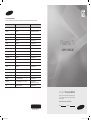 1
1
-
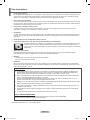 2
2
-
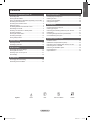 3
3
-
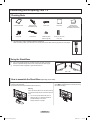 4
4
-
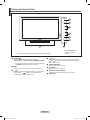 5
5
-
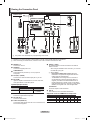 6
6
-
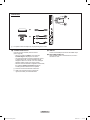 7
7
-
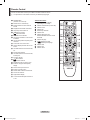 8
8
-
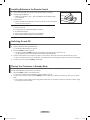 9
9
-
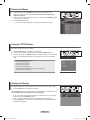 10
10
-
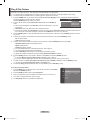 11
11
-
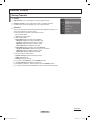 12
12
-
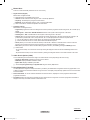 13
13
-
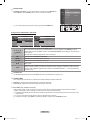 14
14
-
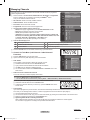 15
15
-
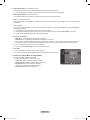 16
16
-
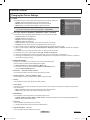 17
17
-
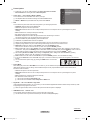 18
18
-
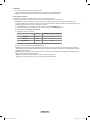 19
19
-
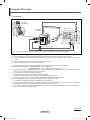 20
20
-
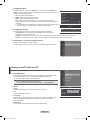 21
21
-
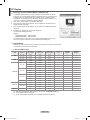 22
22
-
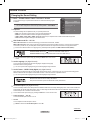 23
23
-
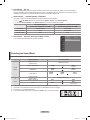 24
24
-
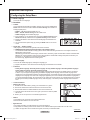 25
25
-
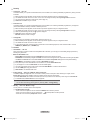 26
26
-
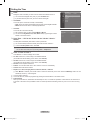 27
27
-
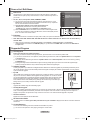 28
28
-
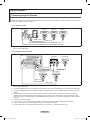 29
29
-
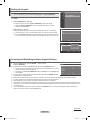 30
30
-
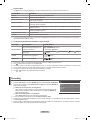 31
31
-
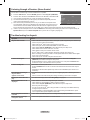 32
32
-
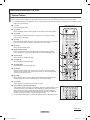 33
33
-
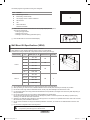 34
34
-
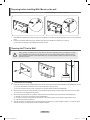 35
35
-
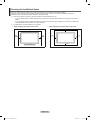 36
36
-
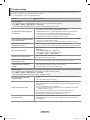 37
37
-
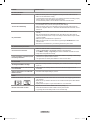 38
38
-
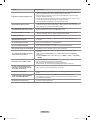 39
39
-
 40
40
-
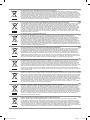 41
41
-
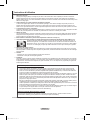 42
42
-
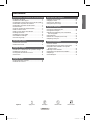 43
43
-
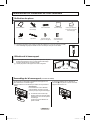 44
44
-
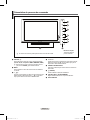 45
45
-
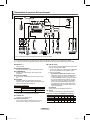 46
46
-
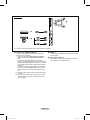 47
47
-
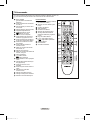 48
48
-
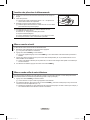 49
49
-
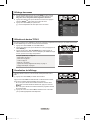 50
50
-
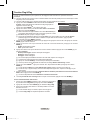 51
51
-
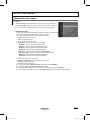 52
52
-
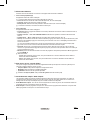 53
53
-
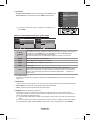 54
54
-
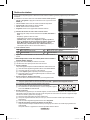 55
55
-
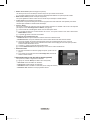 56
56
-
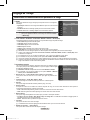 57
57
-
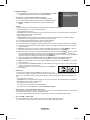 58
58
-
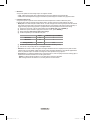 59
59
-
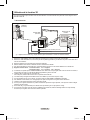 60
60
-
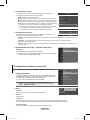 61
61
-
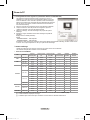 62
62
-
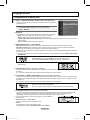 63
63
-
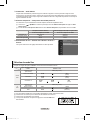 64
64
-
 65
65
-
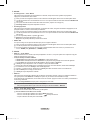 66
66
-
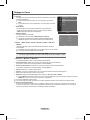 67
67
-
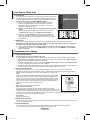 68
68
-
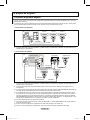 69
69
-
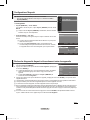 70
70
-
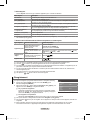 71
71
-
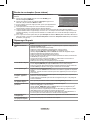 72
72
-
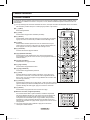 73
73
-
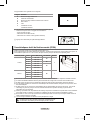 74
74
-
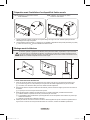 75
75
-
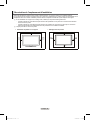 76
76
-
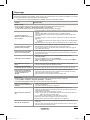 77
77
-
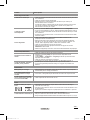 78
78
-
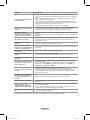 79
79
-
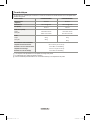 80
80
-
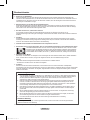 81
81
-
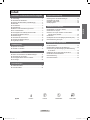 82
82
-
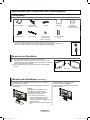 83
83
-
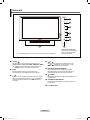 84
84
-
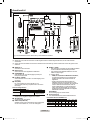 85
85
-
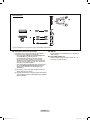 86
86
-
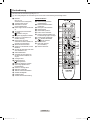 87
87
-
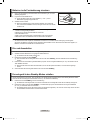 88
88
-
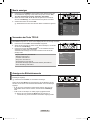 89
89
-
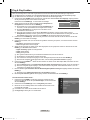 90
90
-
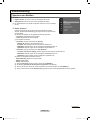 91
91
-
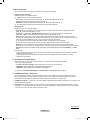 92
92
-
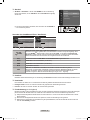 93
93
-
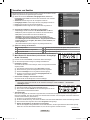 94
94
-
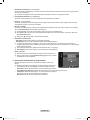 95
95
-
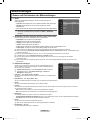 96
96
-
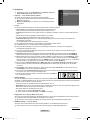 97
97
-
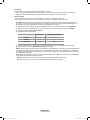 98
98
-
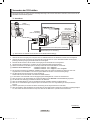 99
99
-
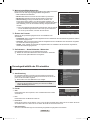 100
100
-
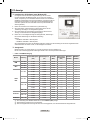 101
101
-
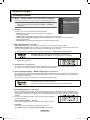 102
102
-
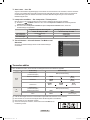 103
103
-
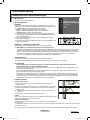 104
104
-
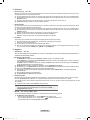 105
105
-
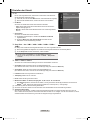 106
106
-
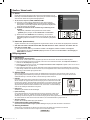 107
107
-
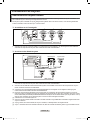 108
108
-
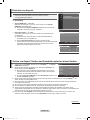 109
109
-
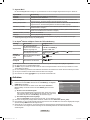 110
110
-
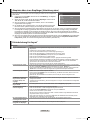 111
111
-
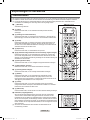 112
112
-
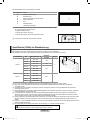 113
113
-
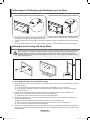 114
114
-
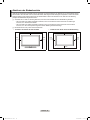 115
115
-
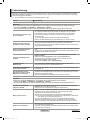 116
116
-
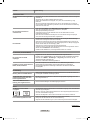 117
117
-
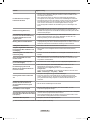 118
118
-
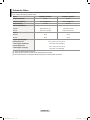 119
119
-
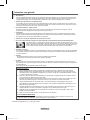 120
120
-
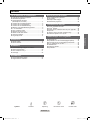 121
121
-
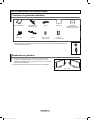 122
122
-
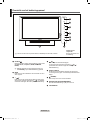 123
123
-
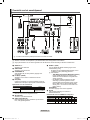 124
124
-
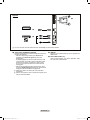 125
125
-
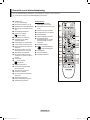 126
126
-
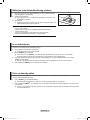 127
127
-
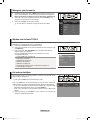 128
128
-
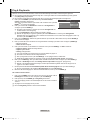 129
129
-
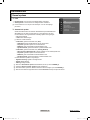 130
130
-
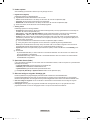 131
131
-
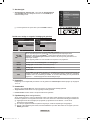 132
132
-
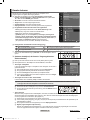 133
133
-
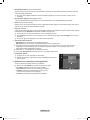 134
134
-
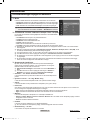 135
135
-
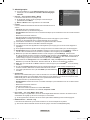 136
136
-
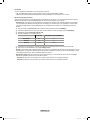 137
137
-
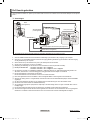 138
138
-
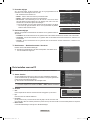 139
139
-
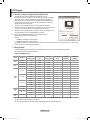 140
140
-
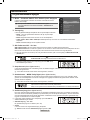 141
141
-
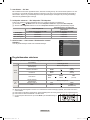 142
142
-
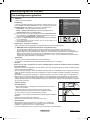 143
143
-
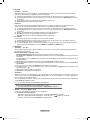 144
144
-
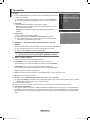 145
145
-
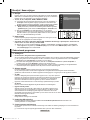 146
146
-
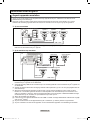 147
147
-
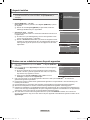 148
148
-
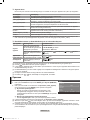 149
149
-
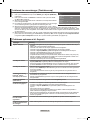 150
150
-
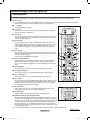 151
151
-
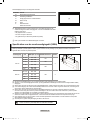 152
152
-
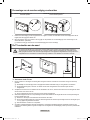 153
153
-
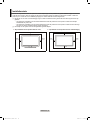 154
154
-
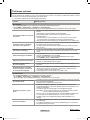 155
155
-
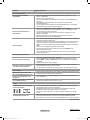 156
156
-
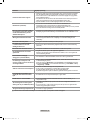 157
157
-
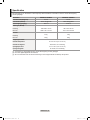 158
158
-
 159
159
-
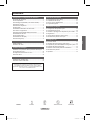 160
160
-
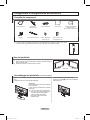 161
161
-
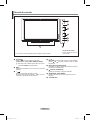 162
162
-
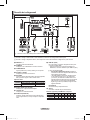 163
163
-
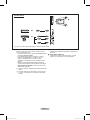 164
164
-
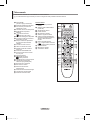 165
165
-
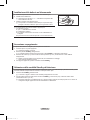 166
166
-
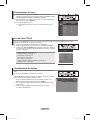 167
167
-
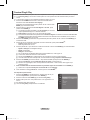 168
168
-
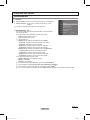 169
169
-
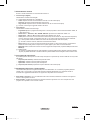 170
170
-
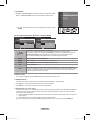 171
171
-
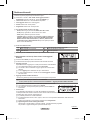 172
172
-
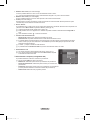 173
173
-
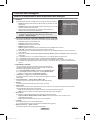 174
174
-
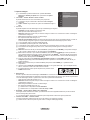 175
175
-
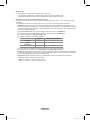 176
176
-
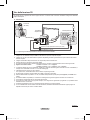 177
177
-
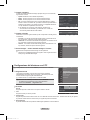 178
178
-
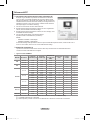 179
179
-
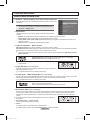 180
180
-
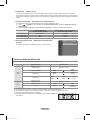 181
181
-
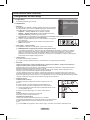 182
182
-
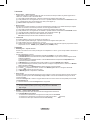 183
183
-
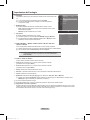 184
184
-
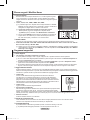 185
185
-
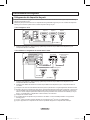 186
186
-
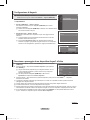 187
187
-
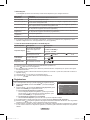 188
188
-
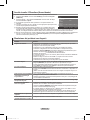 189
189
-
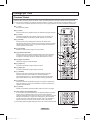 190
190
-
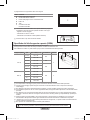 191
191
-
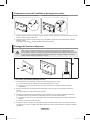 192
192
-
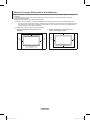 193
193
-
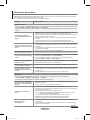 194
194
-
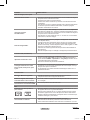 195
195
-
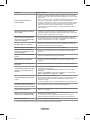 196
196
-
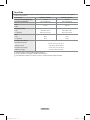 197
197
-
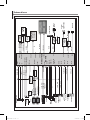 198
198
-
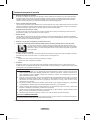 199
199
-
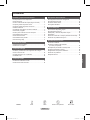 200
200
-
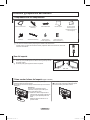 201
201
-
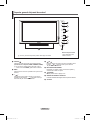 202
202
-
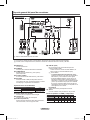 203
203
-
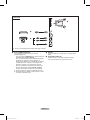 204
204
-
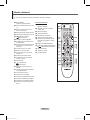 205
205
-
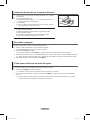 206
206
-
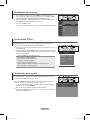 207
207
-
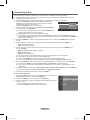 208
208
-
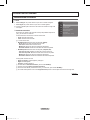 209
209
-
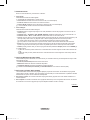 210
210
-
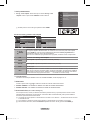 211
211
-
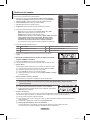 212
212
-
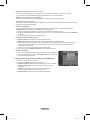 213
213
-
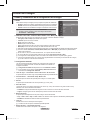 214
214
-
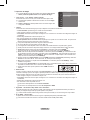 215
215
-
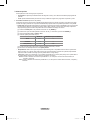 216
216
-
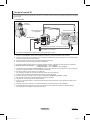 217
217
-
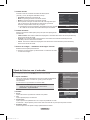 218
218
-
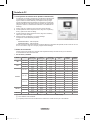 219
219
-
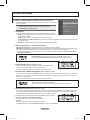 220
220
-
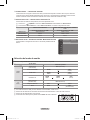 221
221
-
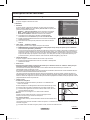 222
222
-
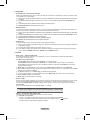 223
223
-
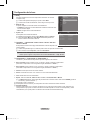 224
224
-
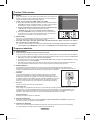 225
225
-
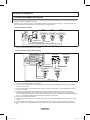 226
226
-
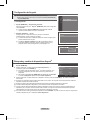 227
227
-
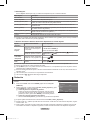 228
228
-
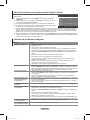 229
229
-
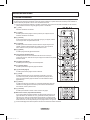 230
230
-
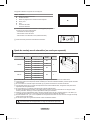 231
231
-
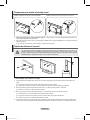 232
232
-
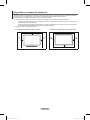 233
233
-
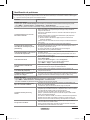 234
234
-
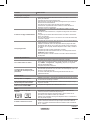 235
235
-
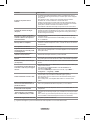 236
236
-
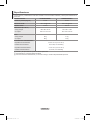 237
237
-
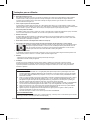 238
238
-
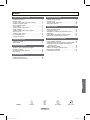 239
239
-
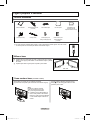 240
240
-
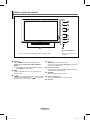 241
241
-
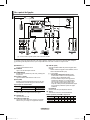 242
242
-
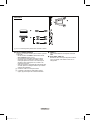 243
243
-
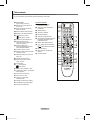 244
244
-
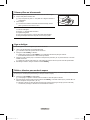 245
245
-
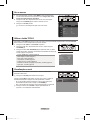 246
246
-
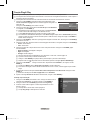 247
247
-
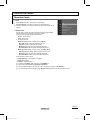 248
248
-
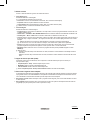 249
249
-
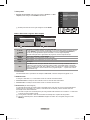 250
250
-
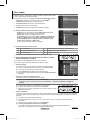 251
251
-
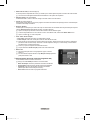 252
252
-
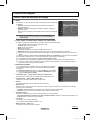 253
253
-
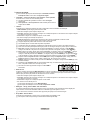 254
254
-
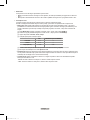 255
255
-
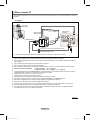 256
256
-
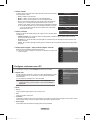 257
257
-
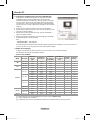 258
258
-
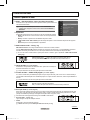 259
259
-
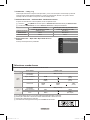 260
260
-
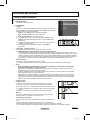 261
261
-
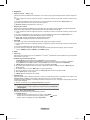 262
262
-
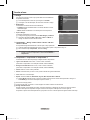 263
263
-
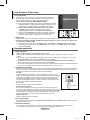 264
264
-
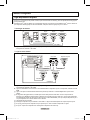 265
265
-
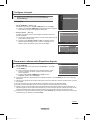 266
266
-
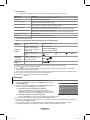 267
267
-
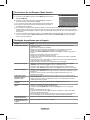 268
268
-
 269
269
-
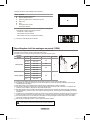 270
270
-
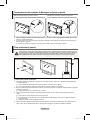 271
271
-
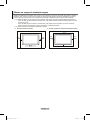 272
272
-
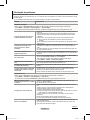 273
273
-
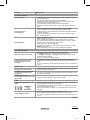 274
274
-
 275
275
-
 276
276
-
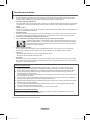 277
277
-
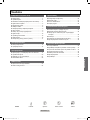 278
278
-
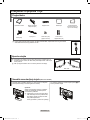 279
279
-
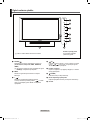 280
280
-
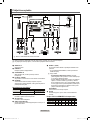 281
281
-
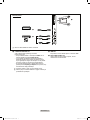 282
282
-
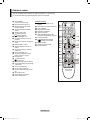 283
283
-
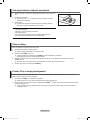 284
284
-
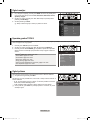 285
285
-
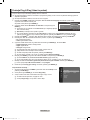 286
286
-
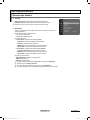 287
287
-
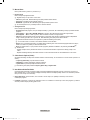 288
288
-
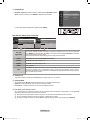 289
289
-
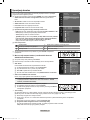 290
290
-
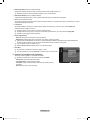 291
291
-
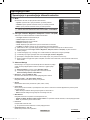 292
292
-
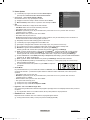 293
293
-
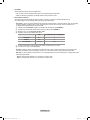 294
294
-
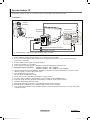 295
295
-
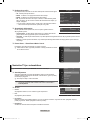 296
296
-
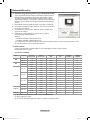 297
297
-
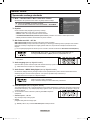 298
298
-
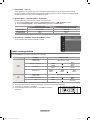 299
299
-
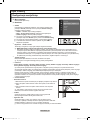 300
300
-
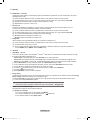 301
301
-
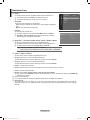 302
302
-
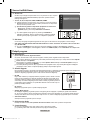 303
303
-
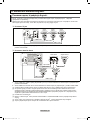 304
304
-
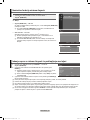 305
305
-
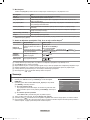 306
306
-
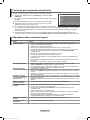 307
307
-
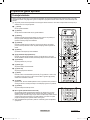 308
308
-
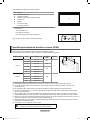 309
309
-
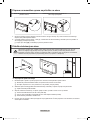 310
310
-
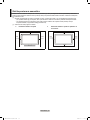 311
311
-
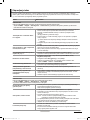 312
312
-
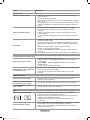 313
313
-
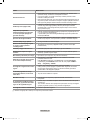 314
314
-
 315
315
-
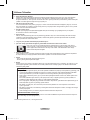 316
316
-
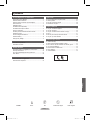 317
317
-
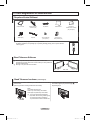 318
318
-
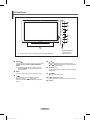 319
319
-
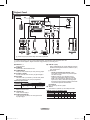 320
320
-
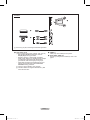 321
321
-
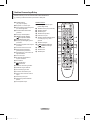 322
322
-
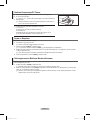 323
323
-
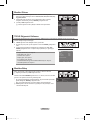 324
324
-
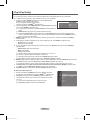 325
325
-
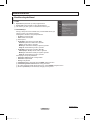 326
326
-
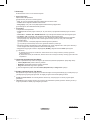 327
327
-
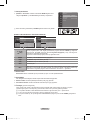 328
328
-
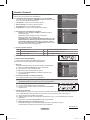 329
329
-
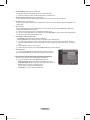 330
330
-
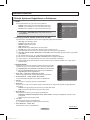 331
331
-
 332
332
-
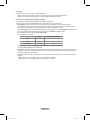 333
333
-
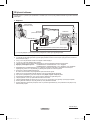 334
334
-
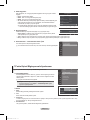 335
335
-
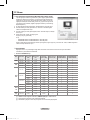 336
336
-
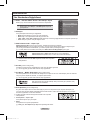 337
337
-
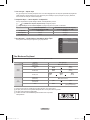 338
338
-
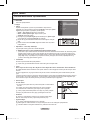 339
339
-
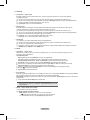 340
340
-
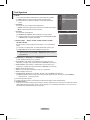 341
341
-
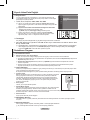 342
342
-
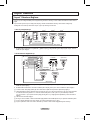 343
343
-
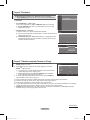 344
344
-
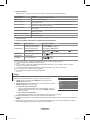 345
345
-
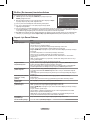 346
346
-
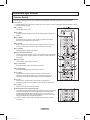 347
347
-
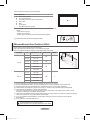 348
348
-
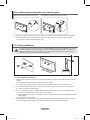 349
349
-
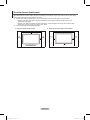 350
350
-
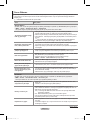 351
351
-
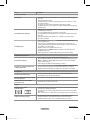 352
352
-
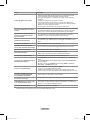 353
353
-
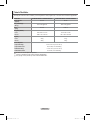 354
354
-
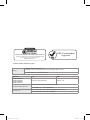 355
355
-
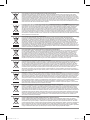 356
356
-
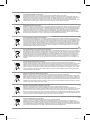 357
357
in altre lingue
- English: Samsung PS42B450 User manual
- français: Samsung PS42B450 Manuel utilisateur
- español: Samsung PS42B450 Manual de usuario
- Deutsch: Samsung PS42B450 Benutzerhandbuch
- Nederlands: Samsung PS42B450 Handleiding
- português: Samsung PS42B450 Manual do usuário
- Türkçe: Samsung PS42B450 Kullanım kılavuzu
Documenti correlati
-
Samsung PS50A40 Manuale utente
-
Samsung PS50B430P2W Manuale utente
-
Samsung UE46B8090XP Manuale utente
-
Samsung PS50A410 Manuale utente
-
Samsung LE37B652T4W Manuale utente
-
Samsung LE40B750U1P Manuale utente
-
Samsung PS50A451P1 Manuale utente
-
Samsung PS50A456P2D Manuale del proprietario
-
Samsung LE32C650L1P Manuale utente
-
Samsung PS50A418C4D Manuale utente